วิธีสร้างเว็บไซต์ WordPress ในปี 2023 (คู่มือสำหรับผู้เริ่มต้น)
เผยแพร่แล้ว: 2023-07-20WordPress เป็นระบบจัดการเนื้อหา (CMS) ยอดนิยมที่ช่วยให้คุณสามารถสร้างและจัดการเว็บไซต์ได้อย่างง่ายดาย ไม่ว่าคุณจะเป็นบล็อกเกอร์ ฟรีแลนซ์ หรือเจ้าของธุรกิจ WordPress นำเสนอช่วงการเรียนรู้ที่น้อยที่สุด มีหลายวิธีในการปรับแต่งและสร้างเว็บไซต์ที่คุณต้องการ ในโพสต์นี้ เราจะแสดงวิธีสร้างเว็บไซต์ WordPress รวมถึงการซื้อโดเมนและโฮสติ้งเพื่อออกแบบและเปิดตัวไซต์ของคุณ มาดำน้ำกันเถอะ
- 1 เวิร์ดเพรสคืออะไร?
- 2 ทำไมต้องเลือก WordPress?
- 3 สิ่งที่คุณต้องการในการเริ่มต้น
- 3.1 ซื้อชื่อโดเมน
- 3.2 ซื้อโฮสติ้ง
- 3.3 วางแผนโครงสร้าง WordPress ของคุณ
- 4 วิธีสร้างเว็บไซต์ WordPress
- 4.1 ขั้นตอนที่ 1: ติดตั้ง WordPress
- 4.2 ขั้นตอนที่ 2: เลือกธีม WordPress ของคุณ
- 4.3 ขั้นตอนที่ 3: เพิ่มเพจของคุณ
- 4.4 ขั้นตอนที่ 4: ตั้งค่าการนำทางของคุณ
- 4.5 ขั้นตอนที่ 5: สร้างหน้าแรกของคุณ
- 4.6 ขั้นตอนที่ 6: แก้ไขส่วนหัวและส่วนท้ายของคุณ (หากจำเป็น)
- 4.7 ขั้นตอนที่ 7: ติดตั้งปลั๊กอิน
- 4.8 ขั้นตอนที่ 8: ถ่ายทอดสด!
- 5 ความคิดสุดท้ายเกี่ยวกับวิธีสร้างเว็บไซต์ WordPress
- 6 คำถามที่พบบ่อย (FAQs)
เวิร์ดเพรสคืออะไร?
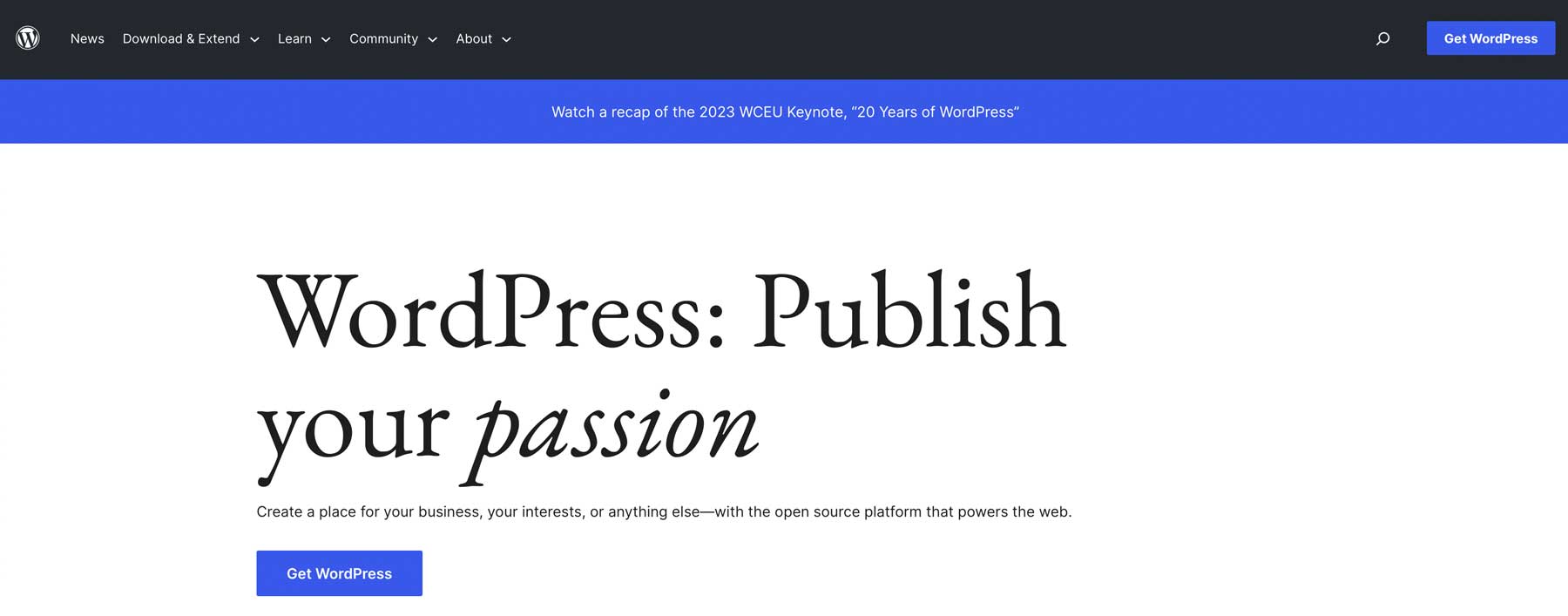
แรกเริ่มเดิมทีสร้างขึ้นเพื่อเป็นแพลตฟอร์มบล็อกในปี 1990 WordPress ได้พัฒนาเป็น CMS อเนกประสงค์ที่สามารถใช้สร้างเว็บไซต์ประเภทต่างๆ รวมถึงเว็บไซต์สมาชิก ฟอรัม ระบบการจัดการการเรียนรู้ (LMS) เว็บไซต์อีคอมเมิร์ซ และอื่นๆ ด้วยส่วนต่อประสานที่ใช้งานง่าย ธีมและตัวเลือกปลั๊กอินที่หลากหลาย และความอเนกประสงค์ WordPress ช่วยให้ผู้ใช้สามารถควบคุมที่จำเป็นในการทำให้เว็บไซต์มีชีวิตชีวา ไม่ว่าคุณจะเป็นมือใหม่หรือนักพัฒนาเว็บที่เชี่ยวชาญด้านเทคโนโลยี WordPress นำเสนอโซลูชันที่เป็นมิตรต่อผู้ใช้และปรับขนาดได้สำหรับการสร้างและดูแลสถานะออนไลน์ของคุณ
ทำไมต้องเลือก WordPress?
นอกจากความเก่งกาจ ตัวเลือกการปรับแต่ง และอินเทอร์เฟซที่เป็นมิตรต่อผู้ใช้แล้ว WordPress ยังมีสิ่งต่อไปนี้อีกมากมาย ด้วยอินเทอร์เน็ตมากกว่า 44% ที่สร้างบนอินเทอร์เน็ต มีนักพัฒนาที่มีชื่อเสียงหลายร้อยรายที่ให้คำแนะนำและเคล็ดลับแทบทุกวัน นอกจากนี้ WordPress ยังใช้งานได้ฟรีอีกด้วย ที่กล่าวว่ามีค่าใช้จ่ายแอบแฝง เช่น โฮสติ้ง ปลั๊กอิน และโดเมน นอกจากนี้ ผู้ใช้ WordPress ใหม่จะได้รับการสนับสนุนที่จำเป็นในการเรียนรู้ WordPress
สิ่งที่คุณจะต้องใช้ในการเริ่มต้น
เมื่อสร้างเว็บไซต์ WordPress ใหม่ คุณจำเป็นต้องมีบางสิ่งเพื่อให้กระบวนการดำเนินต่อไป รวมถึงโดเมน เว็บโฮสติ้ง และการกำหนดโครงสร้างของเว็บไซต์ มาดูขั้นตอนที่จำเป็นในการประสบความสำเร็จกันดีกว่า
ซื้อชื่อโดเมน
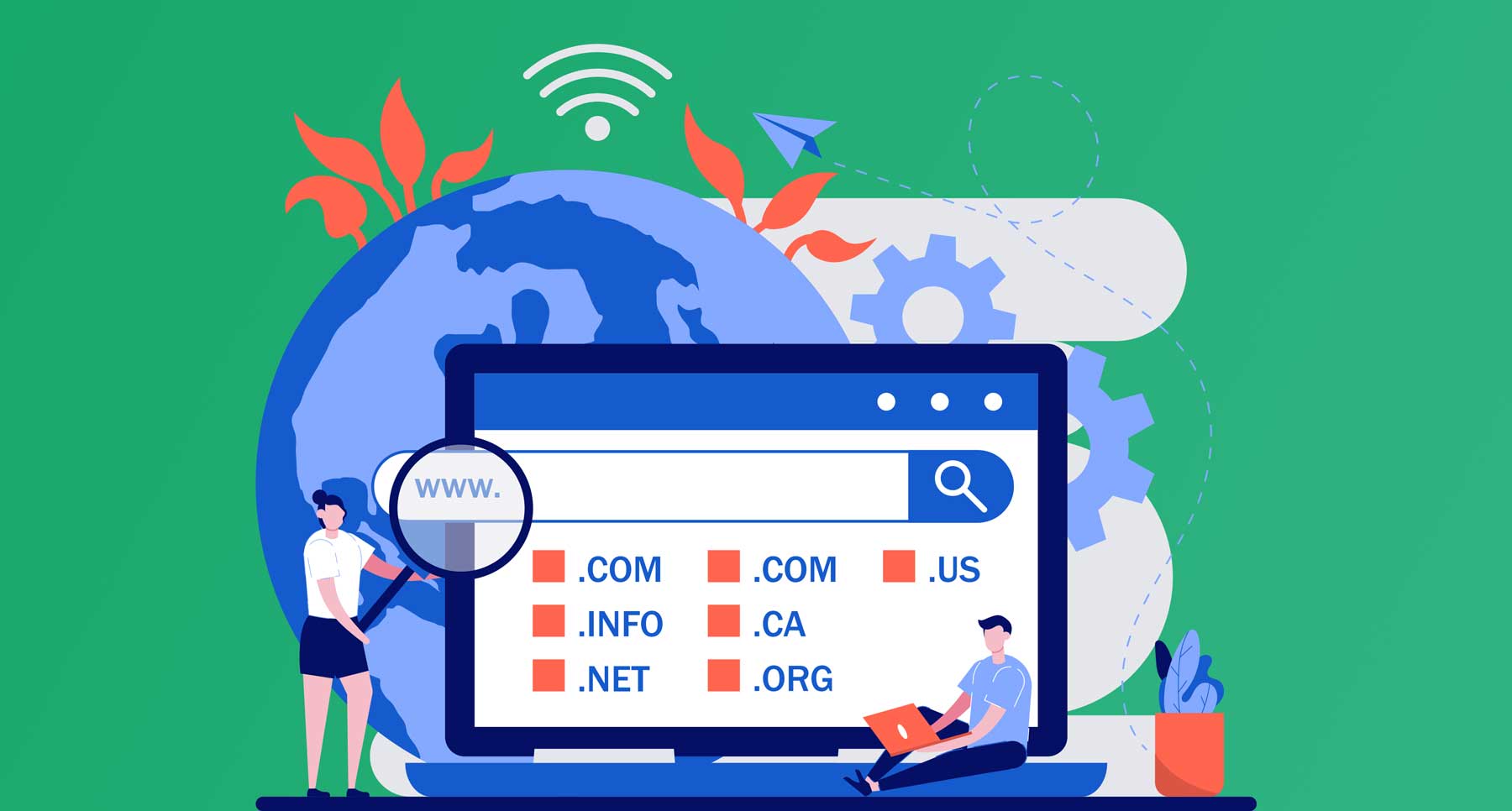
เอื้อเฟื้อภาพโดย VZ_Art | ชัตเตอร์
ก่อนที่จะพิจารณาว่าเว็บไซต์ของคุณจะอยู่ที่ใดหรือเนื้อหาของเว็บไซต์ คุณต้องตัดสินใจเลือกชื่อโดเมนที่สมบูรณ์แบบ คุณจะต้องให้ชื่อนั้นคงความเป็นแบรนด์ของคุณ ดังนั้นให้แน่ใจว่าคุณกำลังค้นคว้าชื่อโดเมนที่ดีที่สุดสำหรับธุรกิจของคุณ
นอกจากนี้ ให้พิจารณาส่วนขยายโดเมนระดับบนสุด (TLD) ที่คุณต้องการใช้ ไม่ว่าจะเป็น .com หรืออย่างอื่น สำหรับคนส่วนใหญ่ .com เหมาะสมที่สุดเนื่องจากเป็นที่จดจำได้และน่าเชื่อถือ TLD เป็นส่วนสำคัญของกระบวนการคัดเลือกด้วยเหตุผลหลายประการ รวมถึง SEO
หลังจากที่คุณตัดสินใจเลือกชื่อโดเมนของคุณแล้ว คุณจะต้องซื้อชื่อนั้น คุณสามารถทำได้ผ่านผู้ให้บริการโฮสติ้งหรือใช้ผู้รับจดทะเบียนชื่อโดเมนที่ดี เช่น Namecheap ขั้นตอนนี้ไม่ยากและเป็นขั้นตอนแรกที่สำคัญ อย่างไรก็ตาม ขอแนะนำโดยทั่วไปว่าอย่าซื้อโดเมนของคุณจากผู้ให้บริการโฮสติ้ง เนื่องจากอาจทำให้เรื่องยุ่งยากหากคุณเปลี่ยนโฮสต์สำหรับเว็บไซต์ของคุณ ดังนั้น เราขอแนะนำให้แยกทั้งสองส่วนออกจากกันเพื่อรักษาการควบคุมโดเมนของคุณให้ดียิ่งขึ้น
ซื้อโฮสติ้ง
อีกขั้นตอนที่สำคัญคือการซื้อแผนโฮสติ้ง WordPress สำหรับเว็บไซต์ของคุณ คุณจะต้องเตรียมข้อมูลให้พร้อมก่อนตัดสินใจขั้นสุดท้าย ขั้นแรก เรียนรู้เกี่ยวกับโฮสติ้งประเภทต่างๆ ที่มีเพื่อพิจารณาว่าประเภทใดดีที่สุดสำหรับสถานการณ์เฉพาะของคุณ
ต่อไป ตัดสินใจว่าโฮสต์ใดที่สอดคล้องกับความต้องการของคุณมากที่สุด คุณจะต้องเลือกที่เหมาะกับงบประมาณของคุณและมีคุณสมบัติมากที่สุด ผู้ให้บริการโฮสติ้งที่ดีจะรับประกันเวลาทำงานอย่างน้อย 99% ดูแลแพตช์และการอัปเดตด้านความปลอดภัย และมอบบริการฟรี เช่น SSL อีเมล การสำรองข้อมูล เว็บไซต์ชั่วคราว และการรักษาความปลอดภัยที่ดี
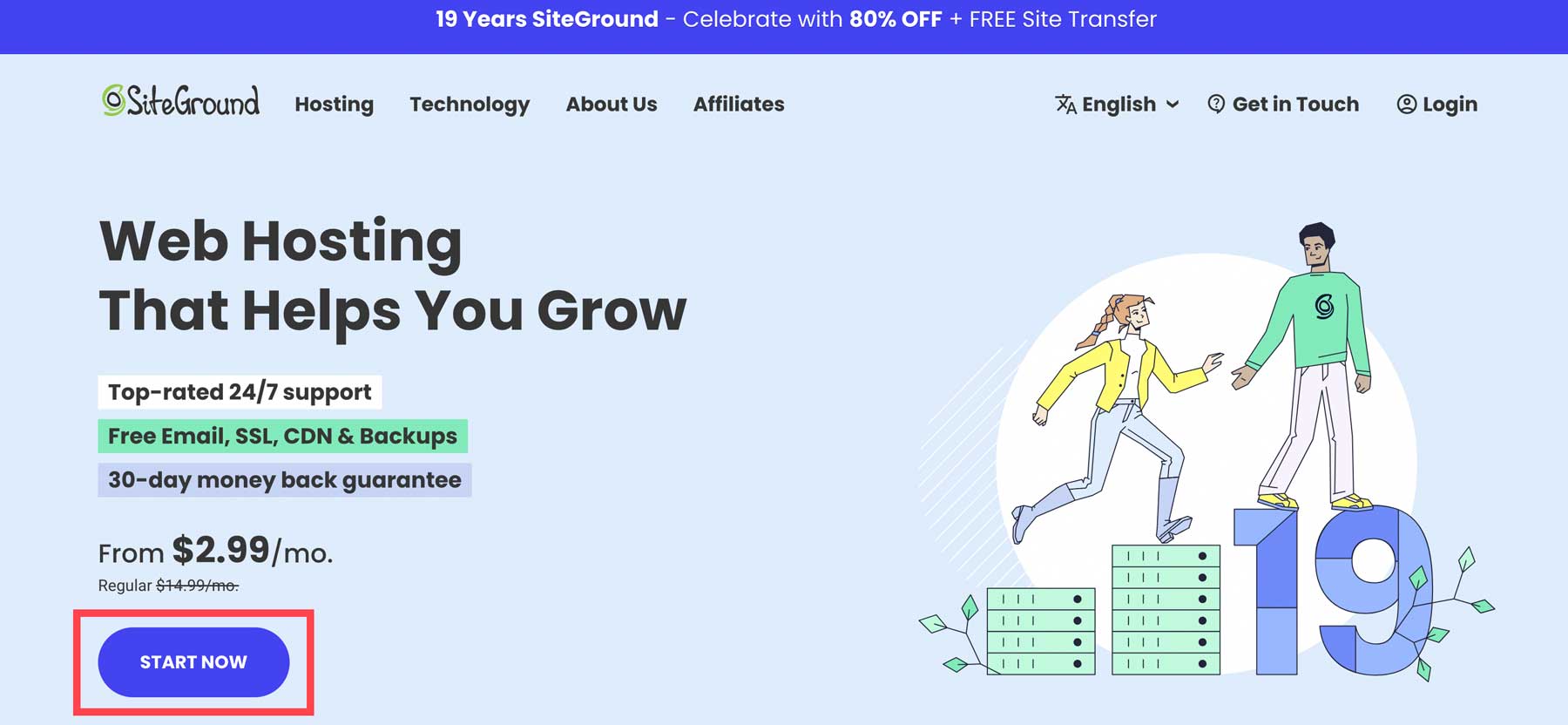
ตัวเลือกที่มั่นคงซึ่งมีคุณสมบัติเหล่านี้ทั้งหมดคือ SiteGround แผนการโฮสต์ของพวกเขาได้รับการปรับให้เหมาะกับ WordPress และรวมถึงสิทธิประโยชน์ต่างๆ เช่น การสนับสนุนที่ยอดเยี่ยมและราคาย่อมเยา สำหรับผู้มาใหม่ แผนเริ่มต้นของ SiteGround เป็นจุดเริ่มต้นที่ยอดเยี่ยม ด้วยพื้นที่เก็บข้อมูลขนาด 10 GB ของฟรี เช่น SSL, CDN, อีเมลธุรกิจ, การย้ายข้อมูล, การจัดเตรียม และอื่นๆ อีกมากมาย คุณจะมีทุกสิ่งที่จำเป็นสำหรับการเริ่มต้นในราคาต่ำกว่า $15 ต่อเดือน เป็นโบนัสเพิ่มเติม จากการทดสอบของเราเอง มันยังเป็น WordPress โฮสติ้งที่เร็วที่สุดที่คุณจะได้รับ
วางแผนโครงสร้าง WordPress ของคุณ
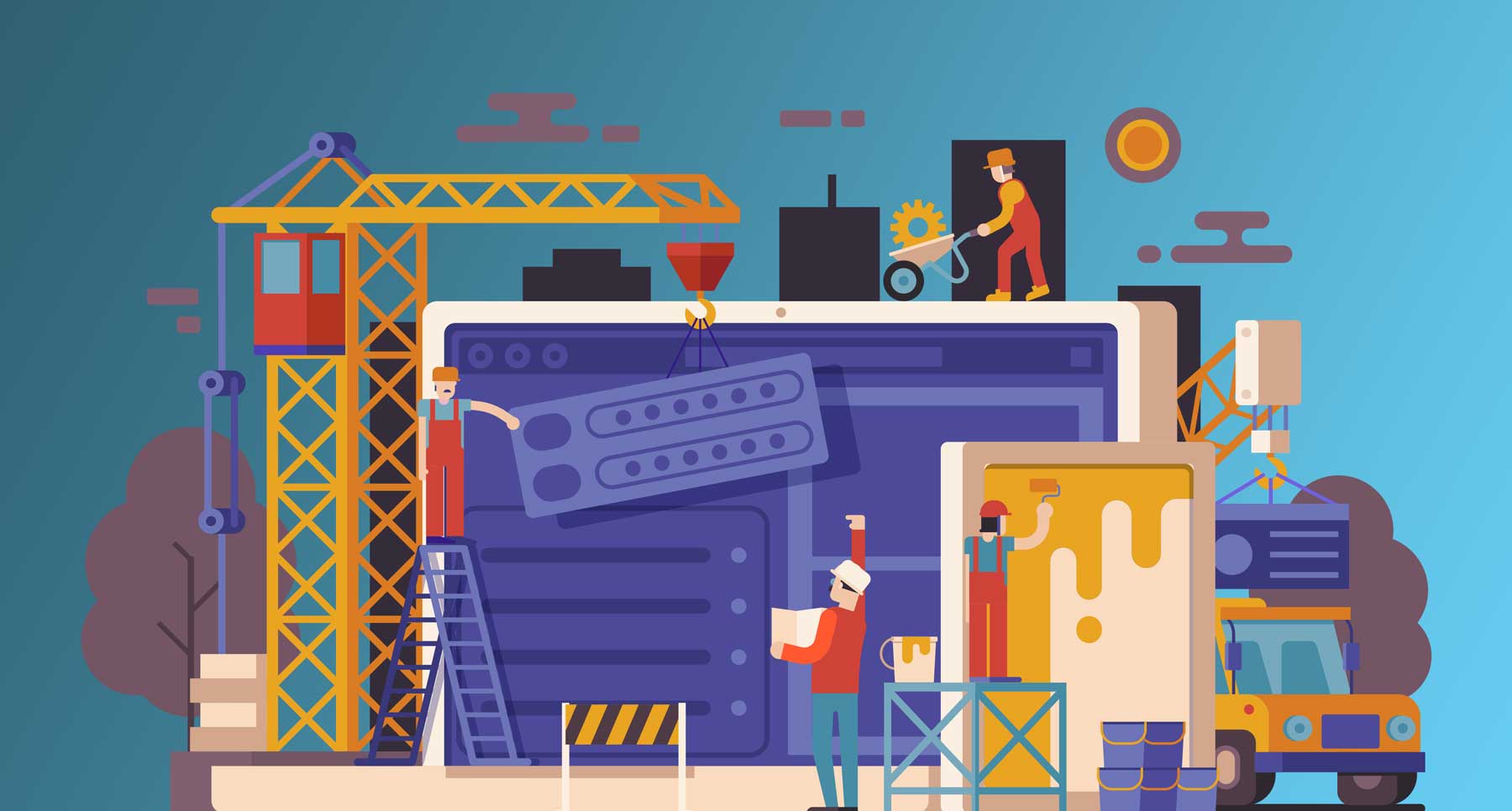
เอื้อเฟื้อภาพโดย aliaksei kruhlenia | ชัตเตอร์
ก่อนเริ่มสร้างเว็บไซต์ของคุณ สิ่งสำคัญคือต้องวางแผนโครงสร้างของเว็บไซต์ พิจารณาหน้าที่คุณต้องการรวม เช่น หน้าเกี่ยวกับ บริการหรือหน้าผลิตภัณฑ์ บล็อก ข้อมูลติดต่อ และหน้าอื่นๆ ที่เกี่ยวข้อง ด้วยการแมปหน้าต่างๆ ล่วงหน้า คุณจะช่วยให้ผู้เข้าชมได้รับเว็บไซต์ที่มีการจัดระเบียบอย่างดีและนำทางไปยังส่วนต่างๆ ได้ง่าย
นอกจากนี้ ให้พิจารณาเนื้อหาที่คุณต้องการสำหรับแต่ละหน้า รวมถึงข้อความ รูปภาพ วิดีโอ หรือองค์ประกอบอื่นๆ เช่น ฟีดโซเชียลมีเดีย คุณสามารถเขียนข้อความ SEO ที่ดี สร้างวิดีโอ รูปภาพ และองค์ประกอบอื่นๆ ได้โดยการสรุปเนื้อหาของคุณ การสละเวลาเพื่อดำเนินการอย่างถูกต้องจะช่วยให้คุณได้รับโอกาสที่ยอดเยี่ยมในการเพิ่มตำแหน่งของคุณในหน้าการจัดอันดับของเครื่องมือค้นหา (SERPs) และมอบประสบการณ์การใช้งานที่ราบรื่นสำหรับผู้เยี่ยมชมของคุณ
วิธีสร้างเว็บไซต์ WordPress
มีขั้นตอนมากมายที่เกี่ยวข้องกับการสร้างเว็บไซต์ WordPress ตั้งแต่การติดตั้งแพลตฟอร์มจนถึงการเริ่มใช้งานจริง เราอยู่ที่นี่เพื่อแนะนำคุณในทุกขั้นตอน เพื่อให้คุณประสบความสำเร็จ
สมัครสมาชิกช่อง Youtube ของเรา
ขั้นตอนที่ 1: ติดตั้ง WordPress
ขั้นตอนแรกในการสร้างผลงานชิ้นเอกของคุณคือการติดตั้ง WordPress สามารถทำได้หลายวิธี หากคุณเลือกใช้ VPS หรือผู้ให้บริการโฮสติ้งเฉพาะ คุณอาจต้องติดตั้ง WordPress ด้วยตัวเอง หากคุณเลือกบริษัทโฮสติ้งที่มีการจัดการ ขั้นตอนในการติดตั้ง WordPress จะแตกต่างกันมาก ตัวอย่างเช่น เมื่อใช้ SiteGround คุณสามารถติดตั้ง WordPress ได้ด้วยการคลิกเพียงไม่กี่ครั้ง นี่คือวิธีที่เราวางแผนจะใช้ในบทช่วยสอนนี้ ตรวจสอบโพสต์เชิงลึกของเรา วิธีติดตั้ง WordPress หากคุณกำลังมองหาคำแนะนำเกี่ยวกับวิธีการติดตั้งอื่นๆ
SiteGround มีวิธีง่ายๆ ในการติดตั้ง WordPress เมื่อคุณตั้งค่าบัญชีแล้ว คุณจะถูกนำไปที่แดชบอร์ดบัญชีของคุณ คลิกปุ่ม เริ่มเว็บไซต์ใหม่ เพื่อติดตั้ง
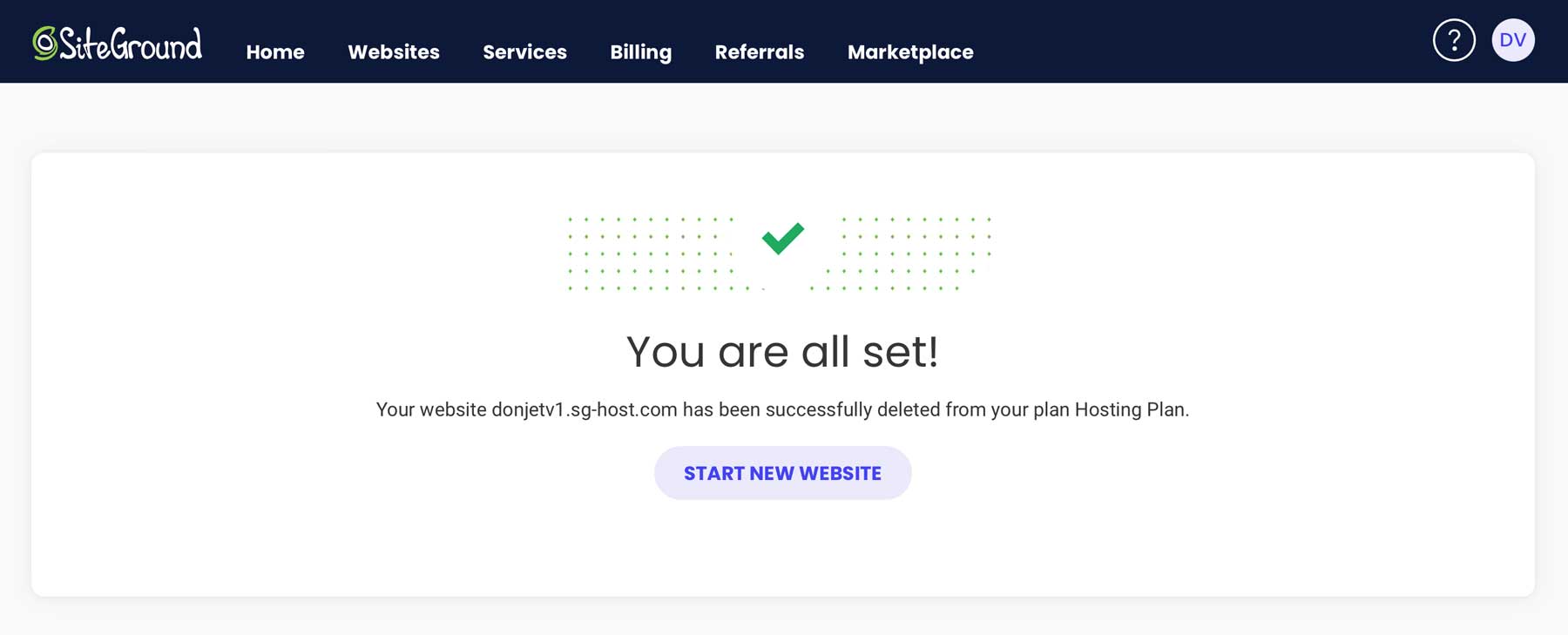
จากนั้น เลือกว่าจะติดตั้ง WordPress บนโดเมนใหม่ ที่มีอยู่ หรือโดเมนชั่วคราว เราจะสร้างไซต์ใหม่ของเราบน โดเมนชั่วคราว เพื่อให้เราสามารถออกแบบและทำให้สมบูรณ์ก่อนที่จะเผยแพร่จริง
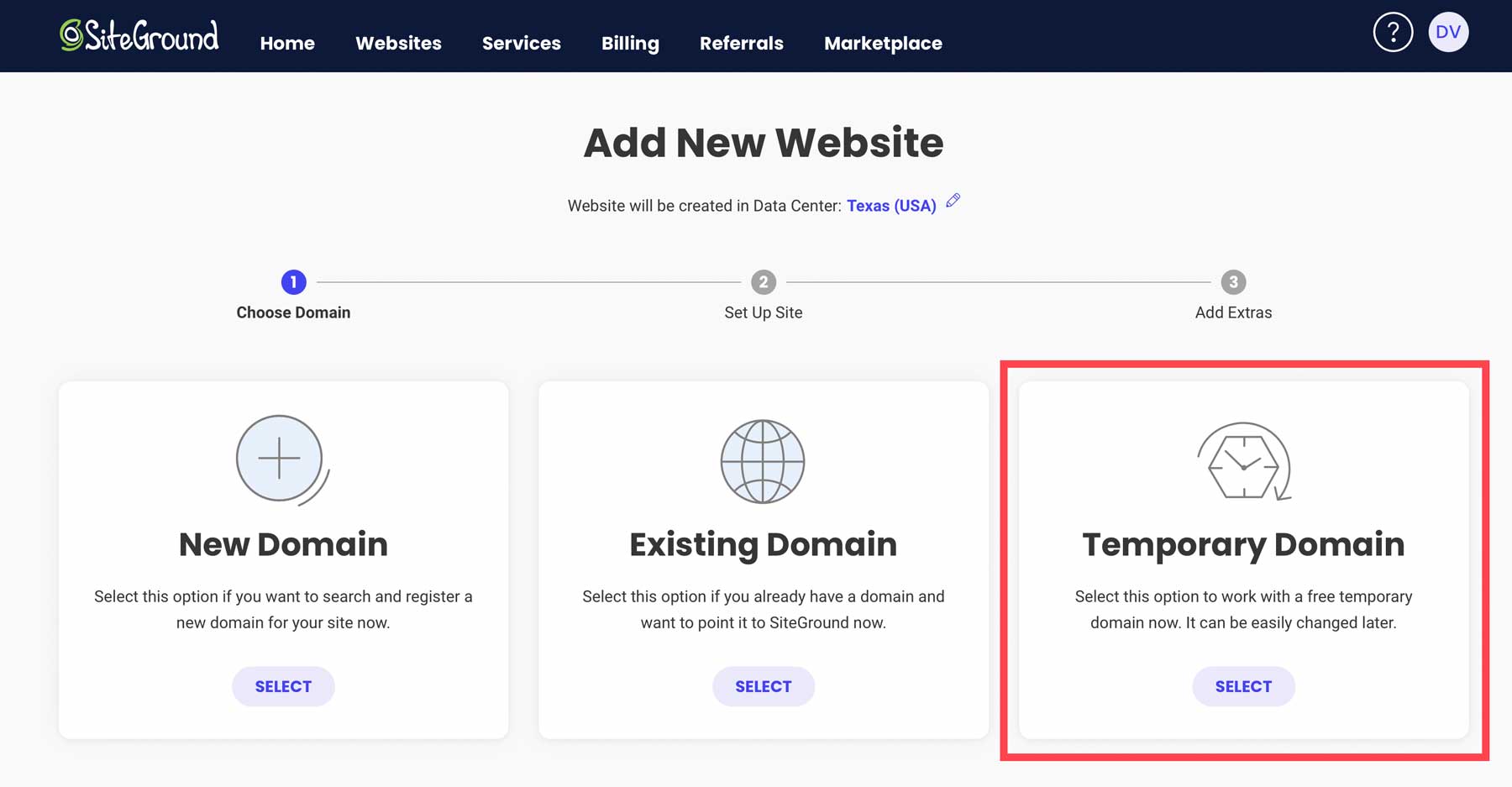
เมื่อหน้าจอรีเฟรช คุณจะสังเกตเห็นว่าคุณได้รับการกำหนดโดเมนชั่วคราวสำหรับเว็บไซต์ของคุณ ดำเนินการต่อโดยคลิกที่ปุ่ม ดำเนินการต่อ
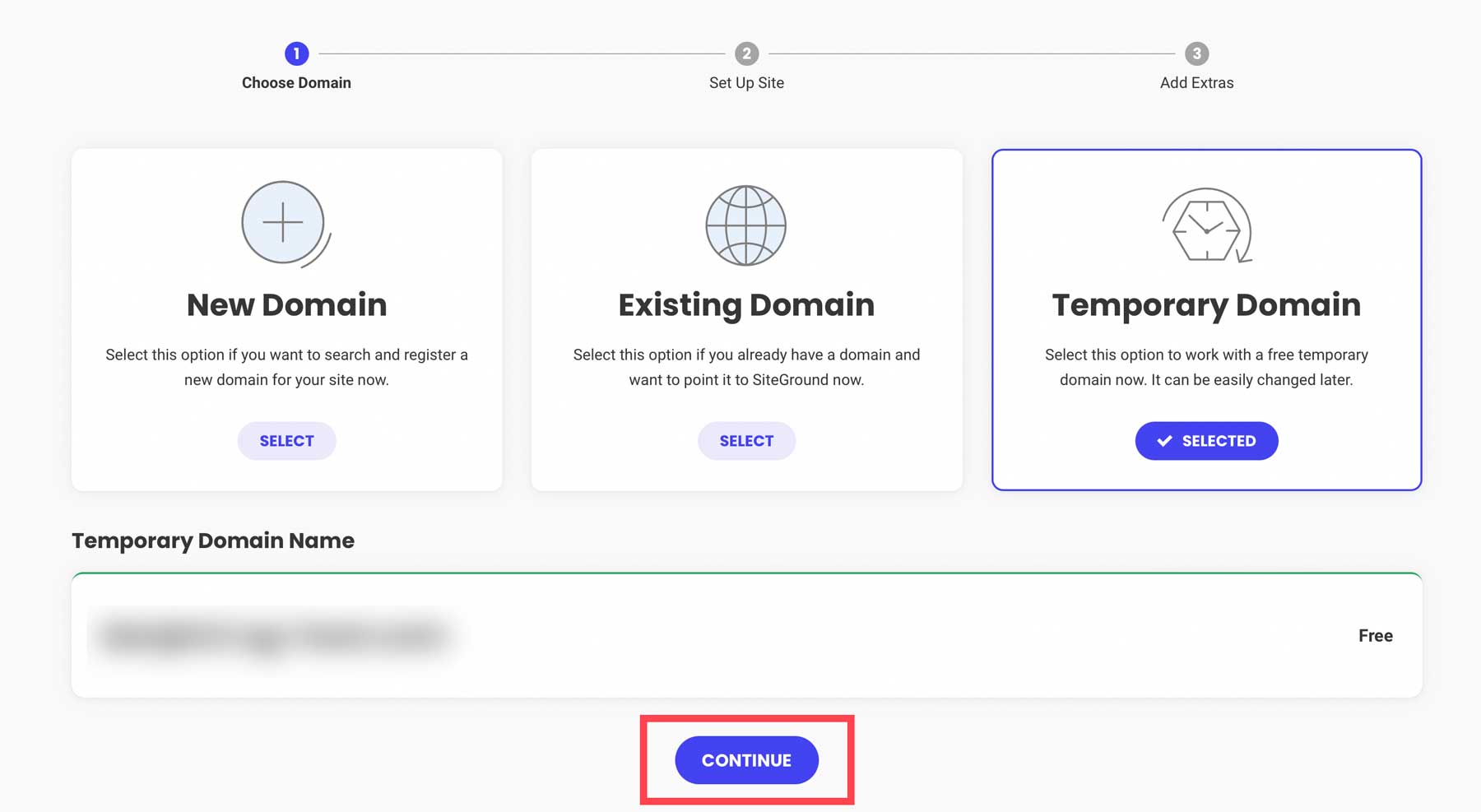
จากนั้นคลิก เริ่มเว็บไซต์ใหม่
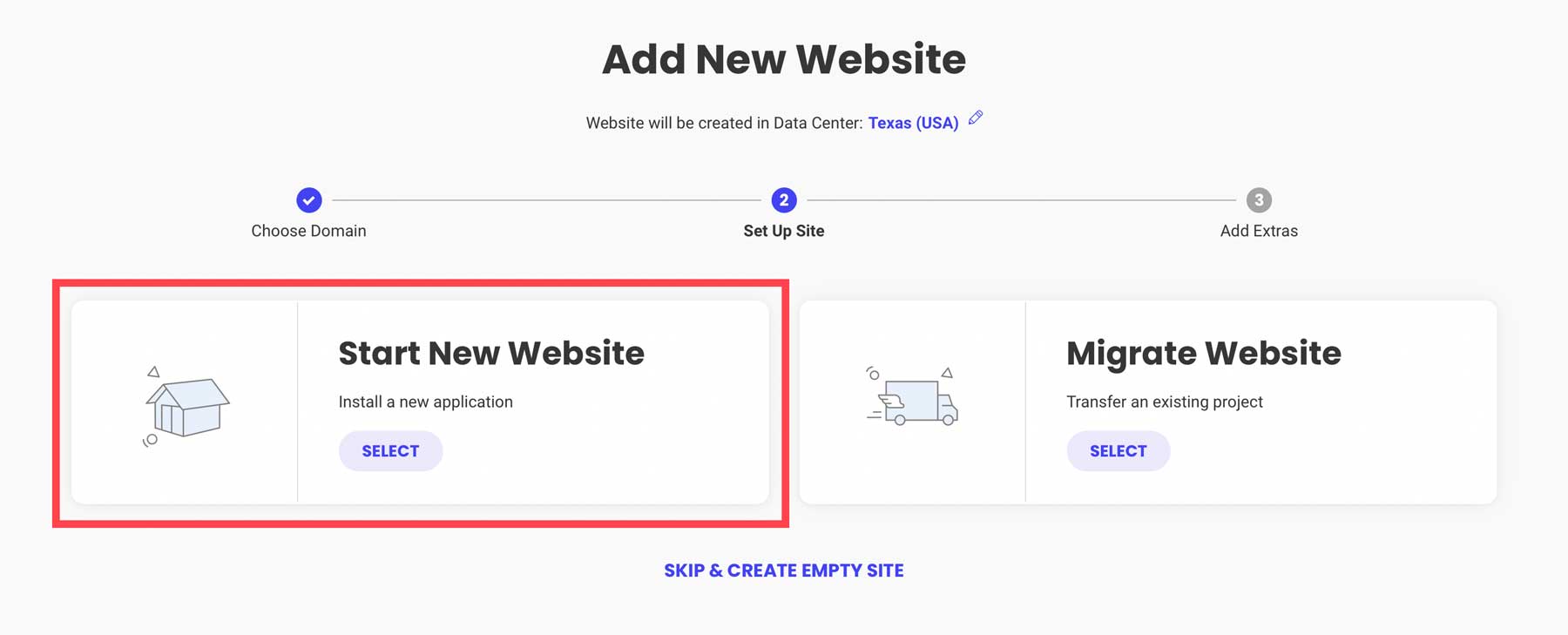
จากนั้นเลือก WordPress เป็นแอปพลิเคชัน
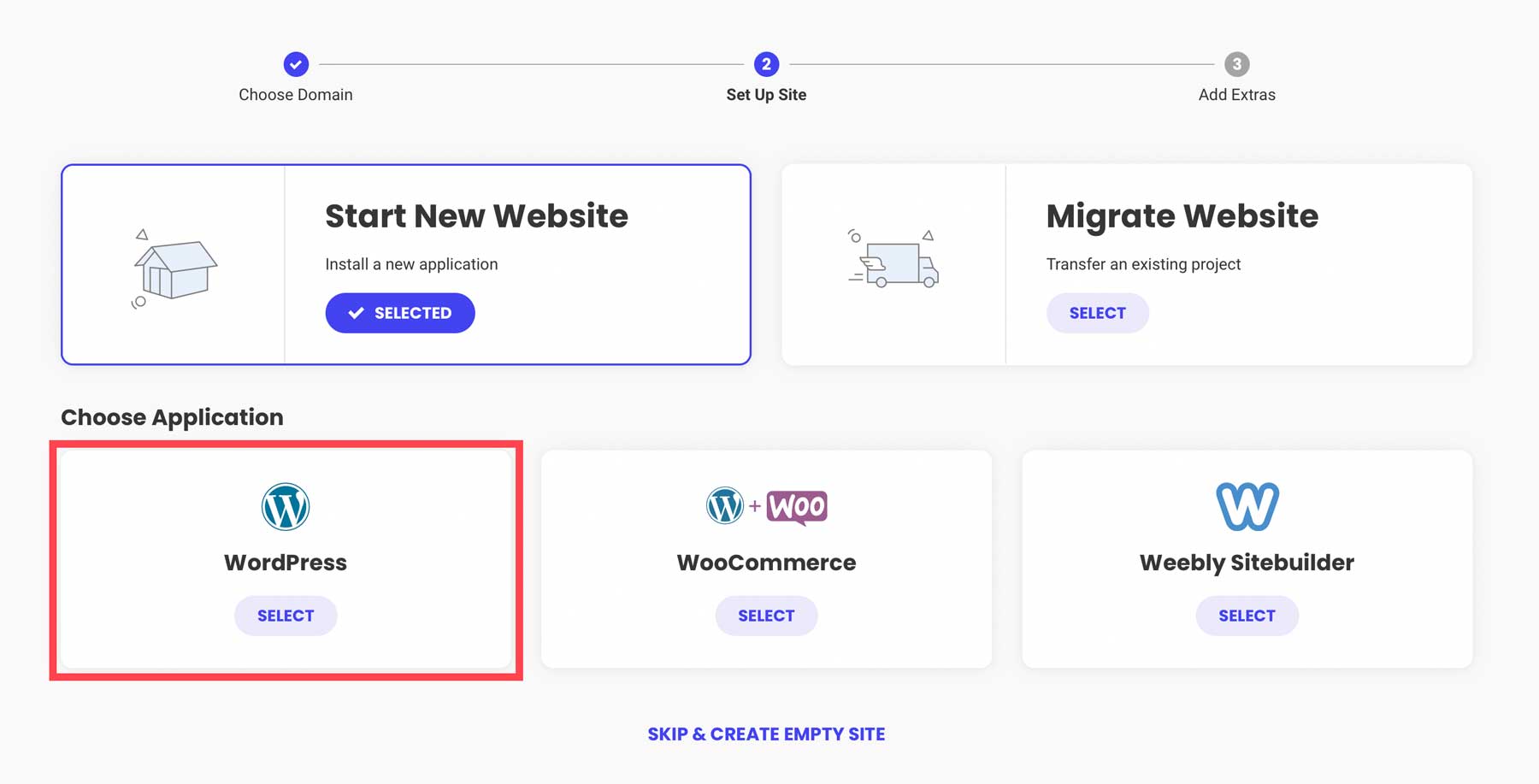
สำหรับรายละเอียดการติดตั้ง ให้ระบุที่อยู่อีเมลของคุณ สร้างรหัสผ่าน (หรือสร้างรหัสผ่านที่รัดกุม) จากนั้นคลิก ดำเนินการต่อ อย่าลืมบันทึกข้อมูลการเข้าสู่ระบบของคุณ เพราะนี่คือวิธีที่คุณจะเข้าสู่ระบบแดชบอร์ดผู้ดูแลระบบ WordPress ของคุณ
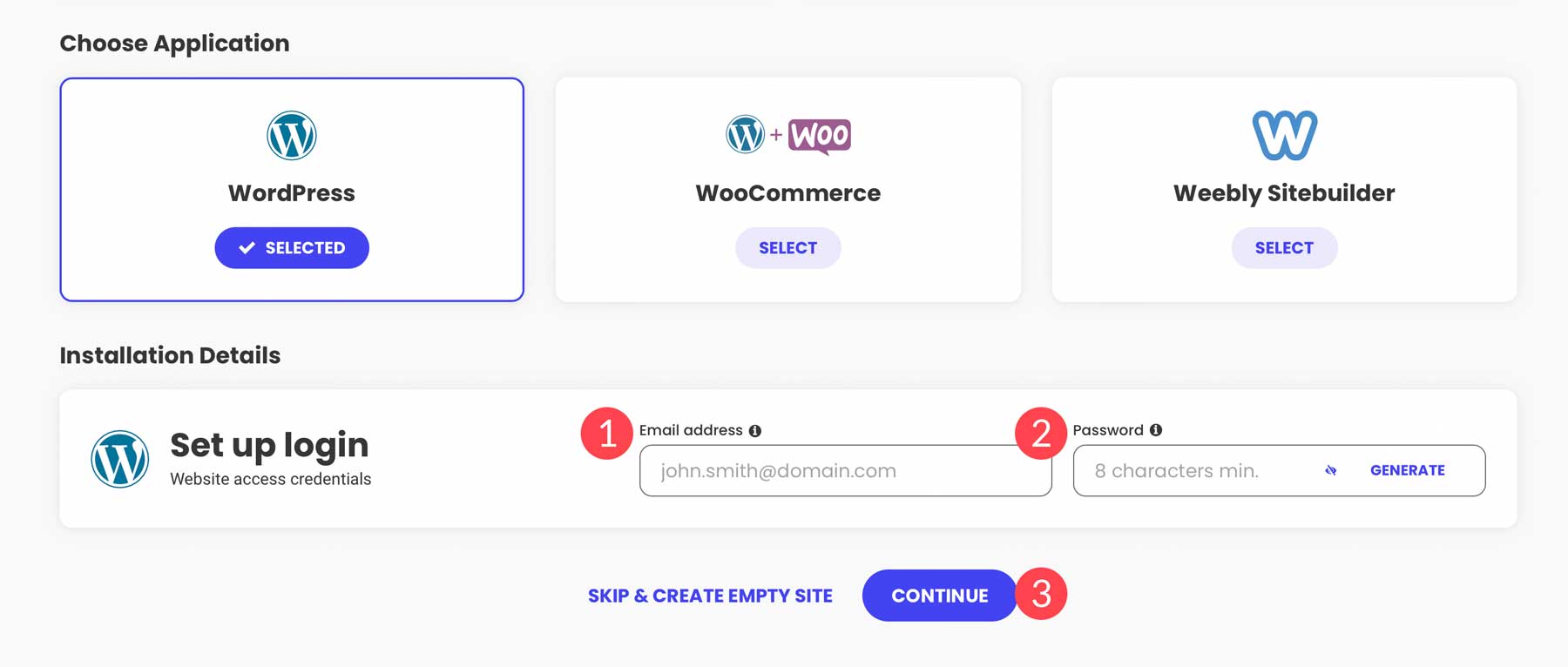
คลิกปุ่ม เสร็จสิ้น เพื่อติดตั้ง WordPress
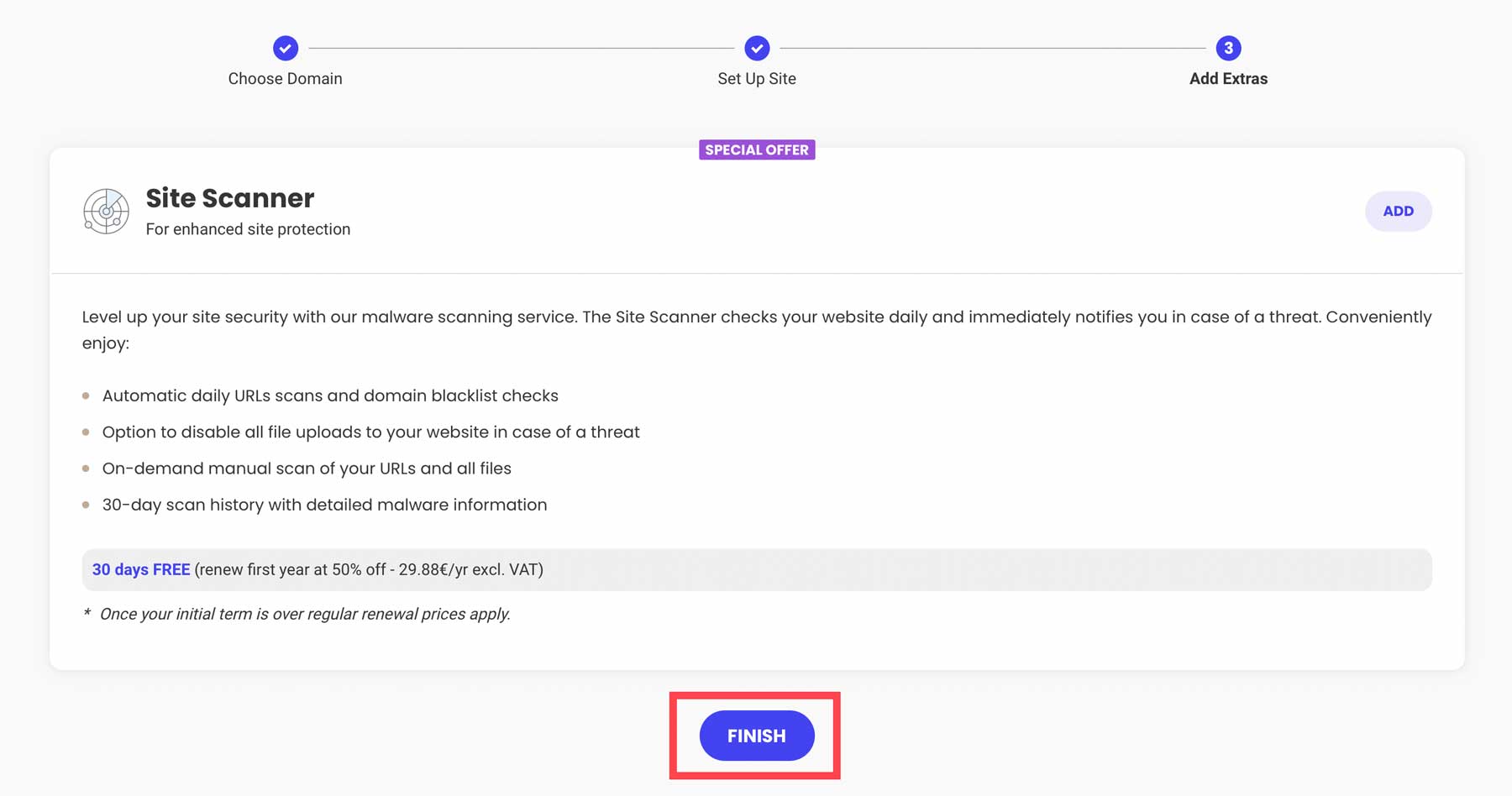
เมื่อหน้าจอของคุณรีเฟรช คุณจะมีตัวเลือกสามตัวเลือก: ดูไซต์ของคุณในเบราว์เซอร์ เข้าสู่ระบบแผงการดูแลระบบ WordPress หรือไปที่แดชบอร์ดเครื่องมือไซต์ของ SiteGround คลิกปุ่ม เข้าสู่ระบบผู้ดูแลระบบ เพื่อดูแผงการดูแลระบบ
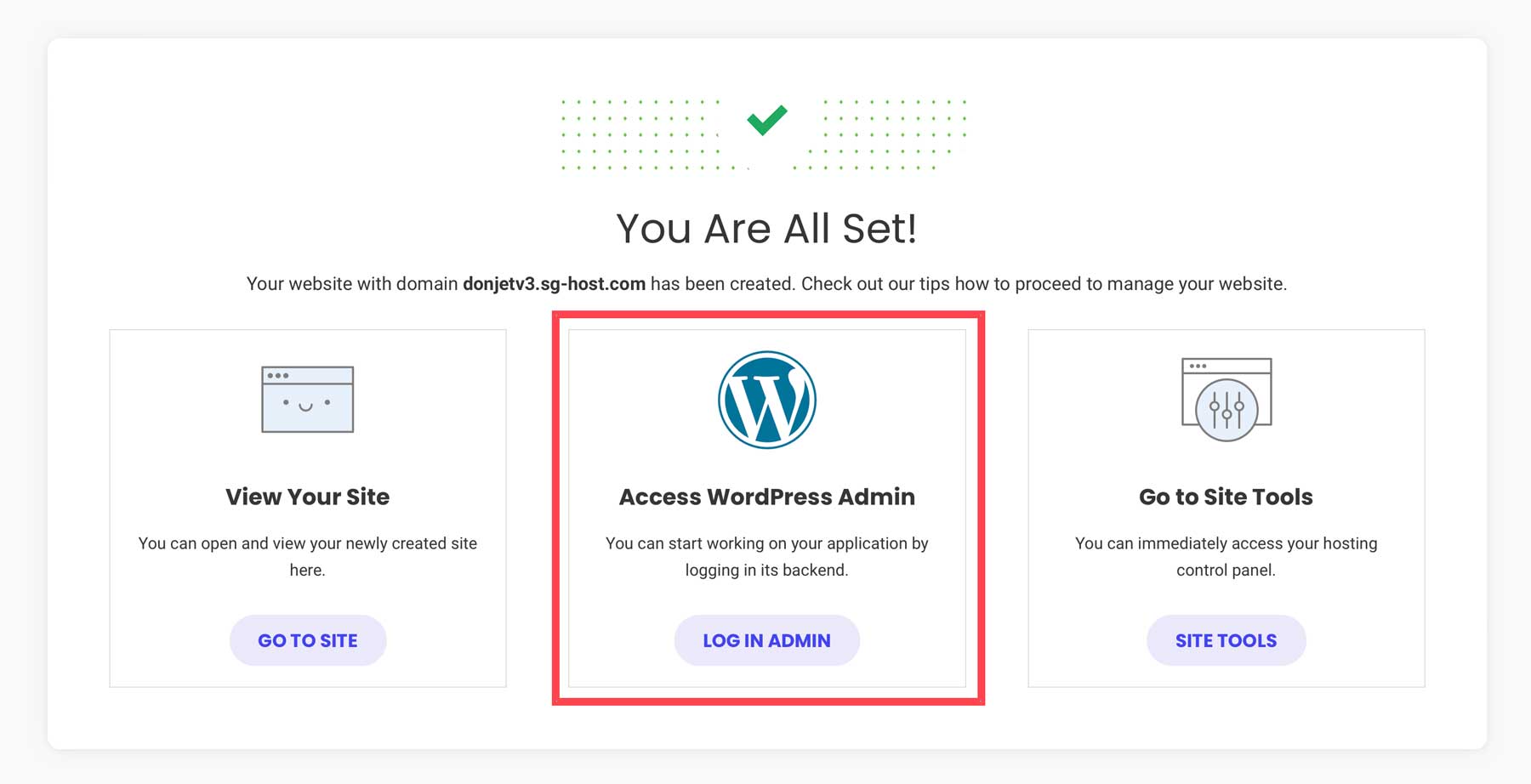
ขั้นตอนที่ 2: เลือกธีม WordPress ของคุณ
ธีม WordPress ช่วยให้คุณเปลี่ยนรูปลักษณ์ของเว็บไซต์ของคุณต่อผู้เยี่ยมชมได้ คุณสามารถปรับแต่งสี เค้าโครง ฟอนต์ และองค์ประกอบการออกแบบอื่นๆ เพื่อให้เข้ากับแบรนด์หรือสไตล์ของคุณ มีธีมให้เลือก 2 ประเภท ได้แก่ ธีมฟรีและพรีเมียม ธีมฟรีมีอยู่ในไดเร็กทอรี WordPress ธีมพรีเมียมนำเสนอโดยนักพัฒนาบุคคลที่สาม เช่น ผู้ผลิต Divi และมักมีฟีเจอร์ที่ยอดเยี่ยม เช่น เครื่องมือสร้างหน้าแบบไม่ต้องใช้โค้ด ความสามารถในการแก้ไขเว็บไซต์เต็มรูปแบบ และเลย์เอาต์ที่สร้างไว้ล่วงหน้า
หากต้องการดูธีมฟรีที่มี ให้ไปที่ ลักษณะที่ปรากฏ > ธีม
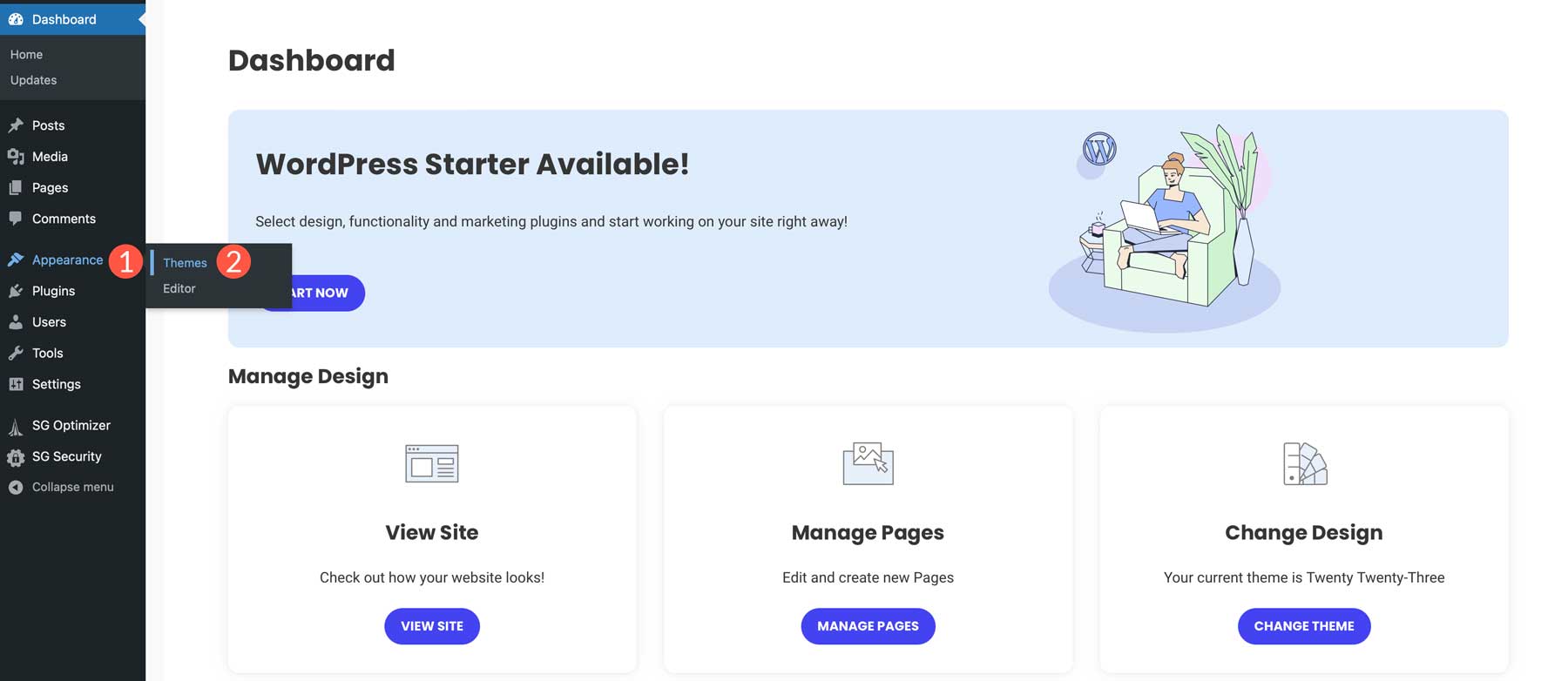
คลิกปุ่ม เพิ่มธีมใหม่ เพื่อเพิ่มธีมใหม่
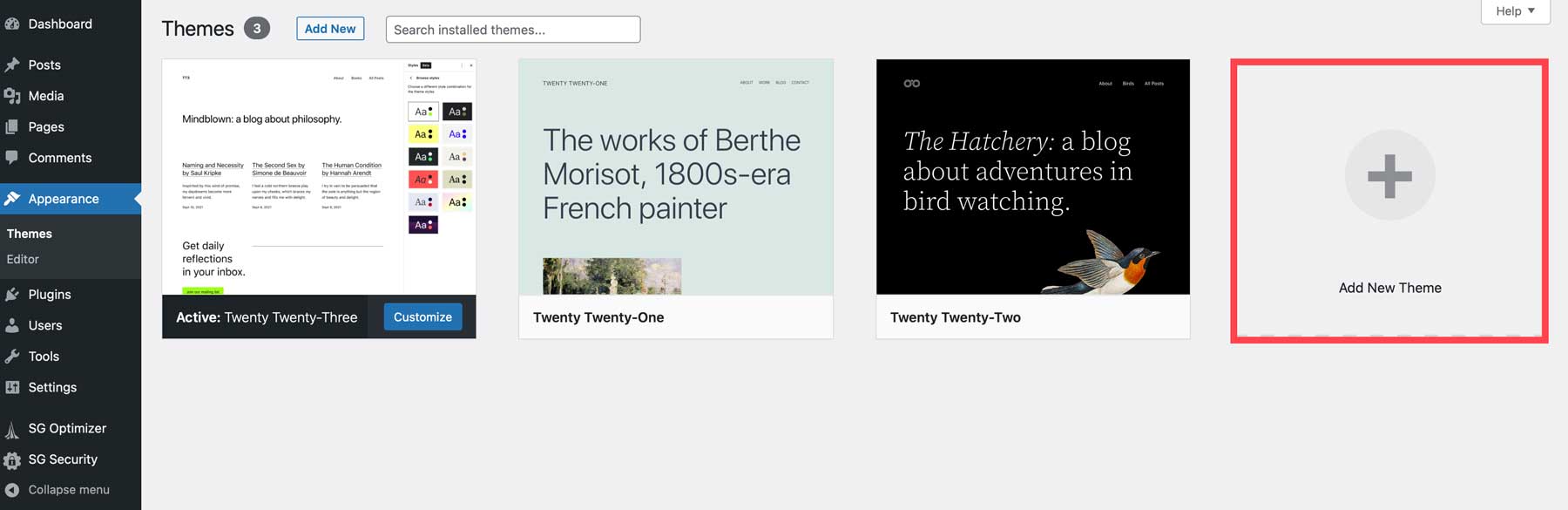
จากที่นี่ คุณสามารถค้นหาธีม (1) ใช้หนึ่งในคำแนะนำของ SiteGround (2) เรียกดูไดเร็กทอรี WordPress (3) หรืออัปโหลดธีมพรีเมียม (4)
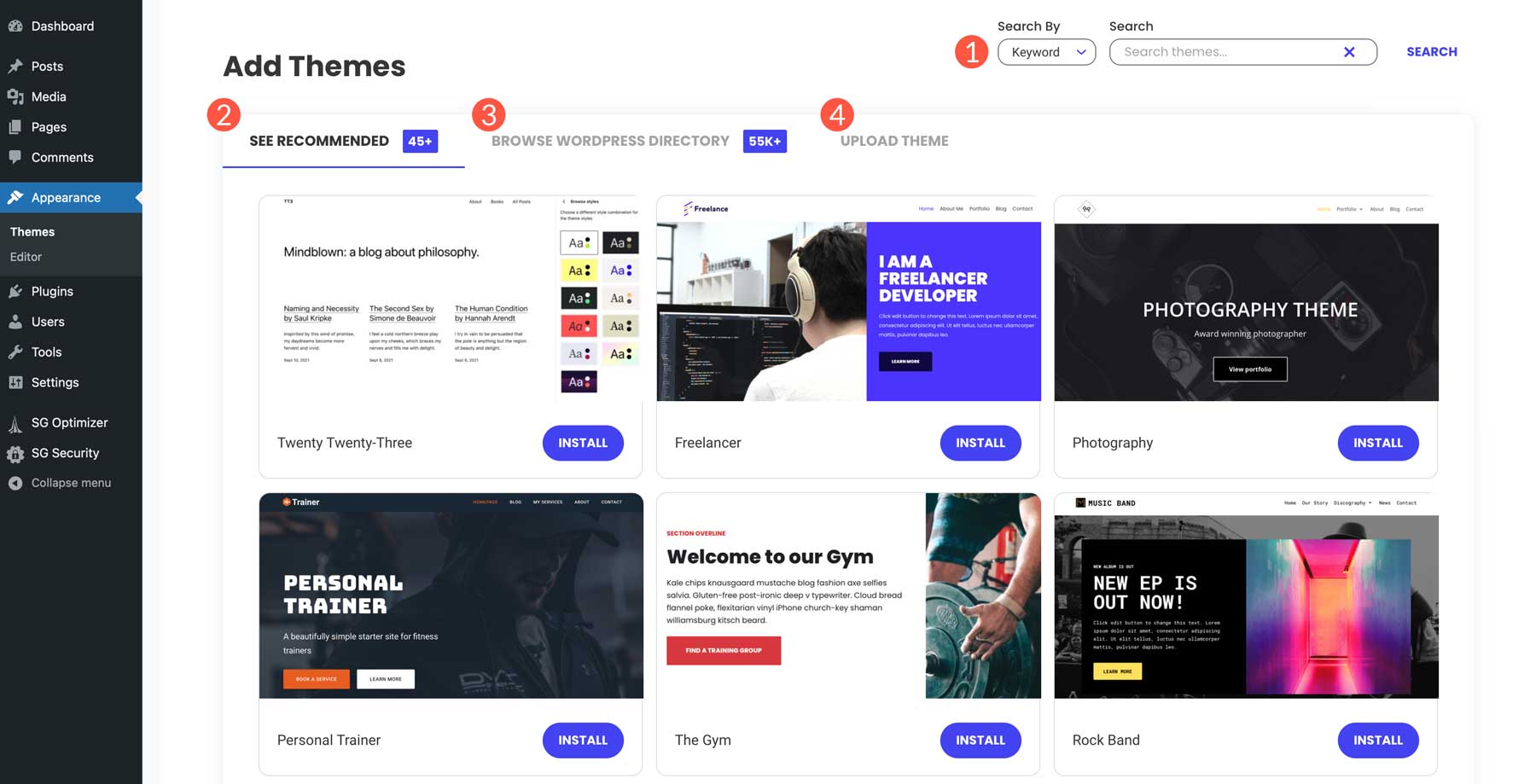
หากคุณต้องการเริ่มต้นด้วยธีมฟรี ให้คลิก เรียกดูไดเร็กทอรี WordPress อ่านตัวเลือกที่มี จากนั้นคลิกปุ่ม ติดตั้ง เมื่อคุณเลือกแล้ว
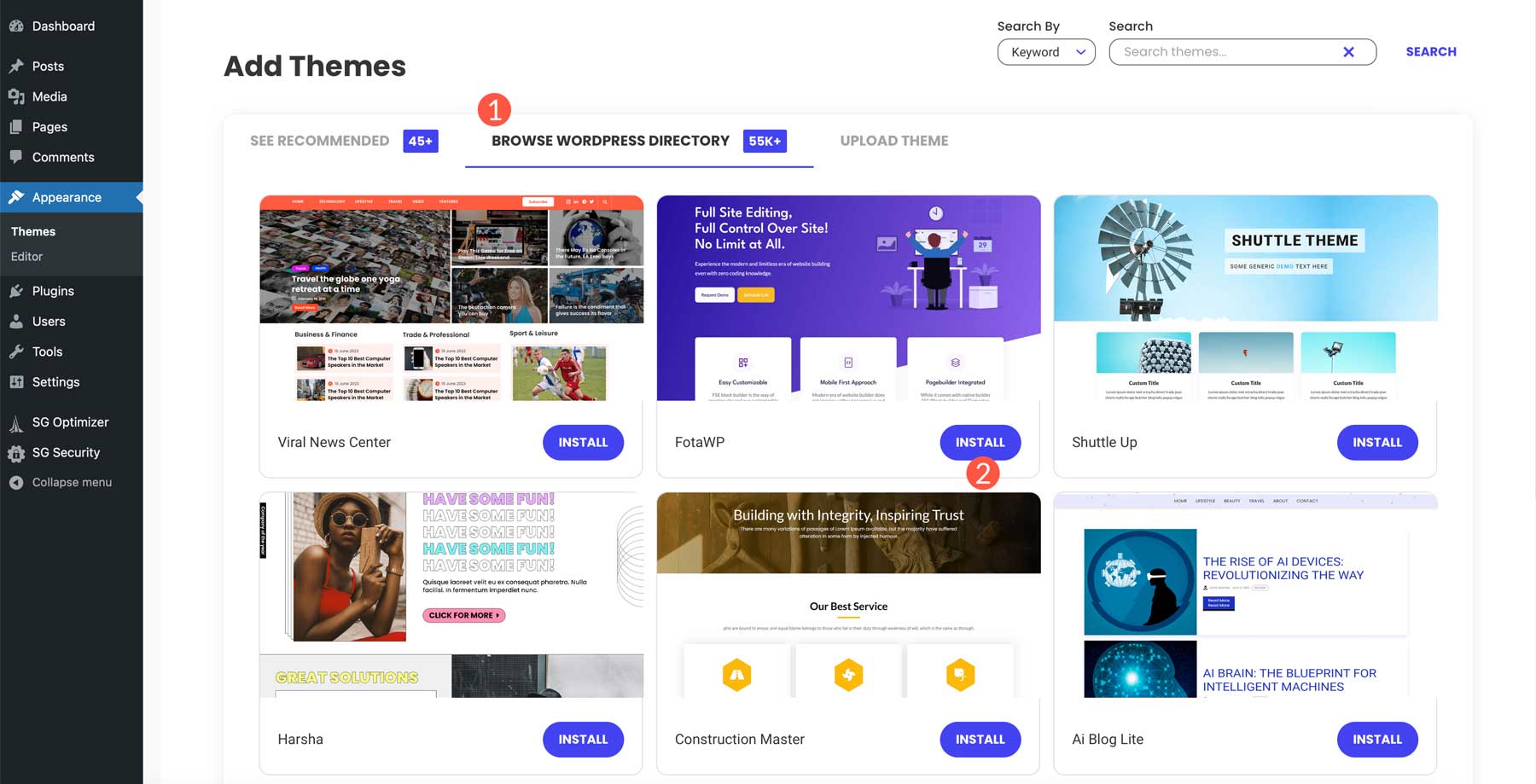
สำหรับบทช่วยสอนนี้ เราจะใช้ธีมพรีเมียมที่เราชื่นชอบ Divi คลิกที่แท็บ อัปโหลดธีม เพื่ออัปโหลดธีม จากนั้นคลิก เลือกไฟล์ เพื่ออัปโหลดไฟล์ธีม WordPress ซิปของคุณ
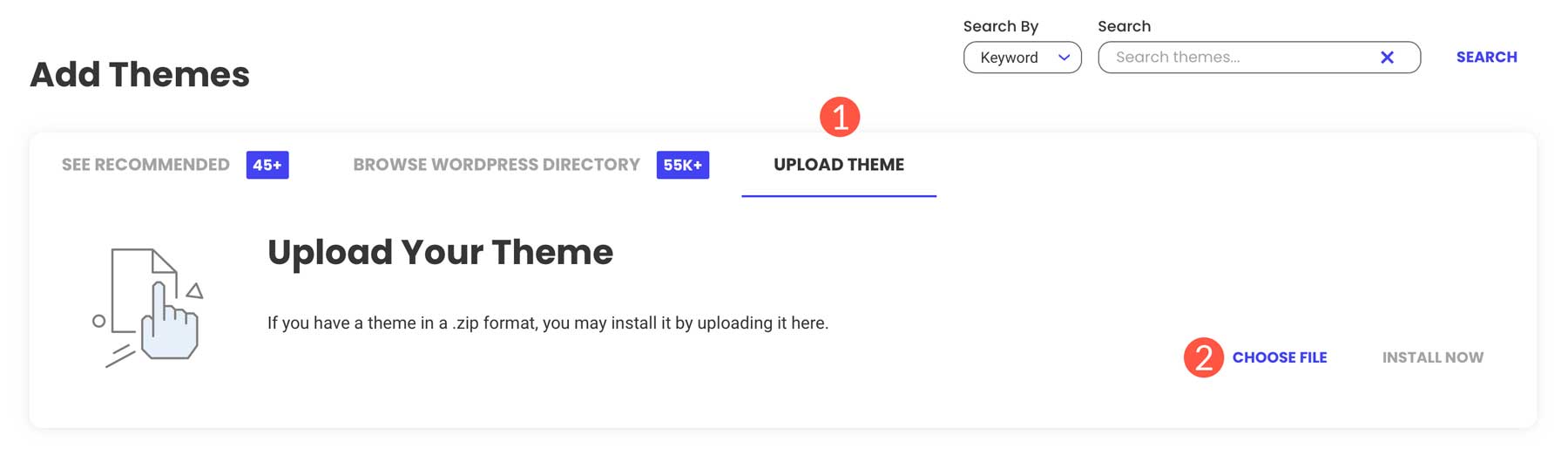
สุดท้ายคลิก ติดตั้งทันที เพื่อติดตั้งธีม WordPress ของคุณ
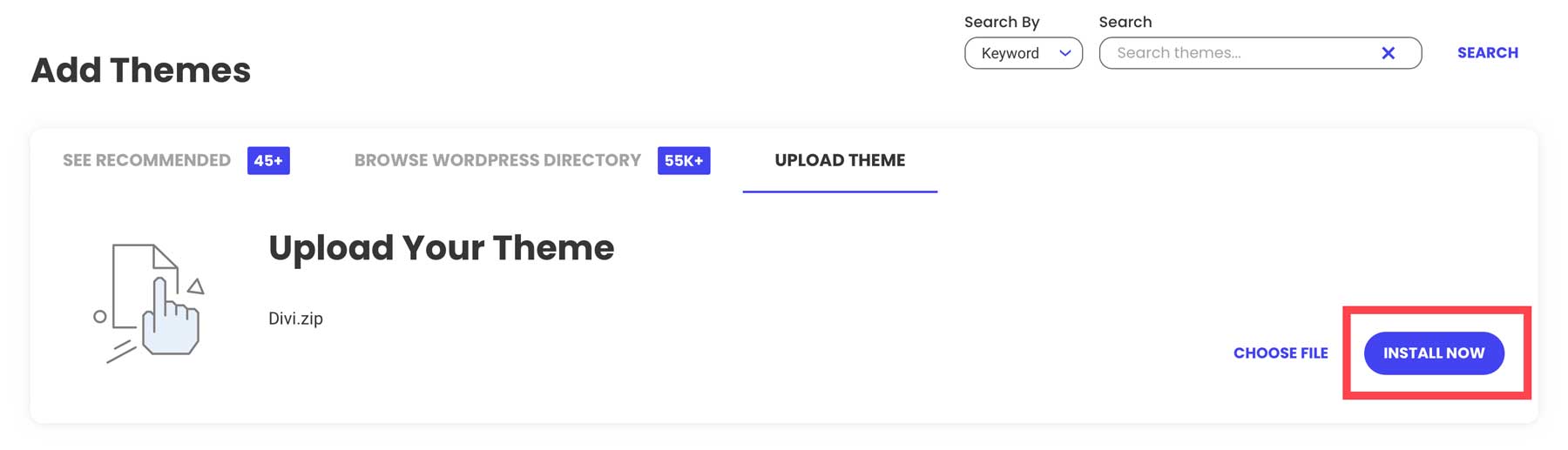
คลิกปุ่ม เปิดใช้งาน เพื่อทำให้ธีมของคุณปรากฏบนไซต์ของคุณ
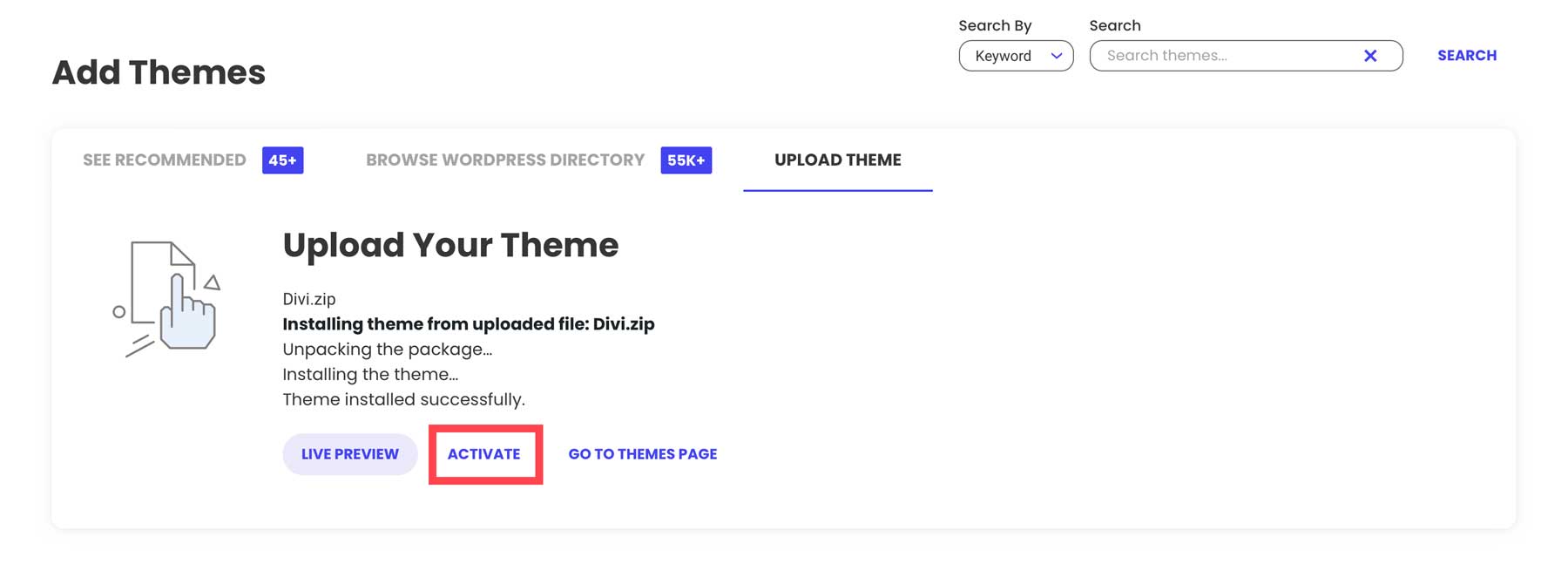
ขั้นตอนที่ 3: เพิ่มเพจของคุณ
เมื่อธีมของคุณได้รับการติดตั้งและเปิดใช้งานแล้ว เราจะสร้างเพจของเรา เราจะสร้างบ้าน เกี่ยวกับ บริการ บล็อก และหน้าติดต่อสำหรับไซต์ของเรา นี่เป็นการตั้งค่าพื้นฐานสำหรับไซต์เริ่มต้นส่วนใหญ่ เราจะไม่เพิ่มเนื้อหาใดๆ เราจะตั้งค่าโครงสร้างหน้าเพื่อสร้างการนำทางของเราในขั้นตอนถัดไป
การสร้างหน้าแรกของคุณนั้นง่ายมาก ไปที่ หน้า > เพิ่มใหม่ ในแดชบอร์ด WordPress
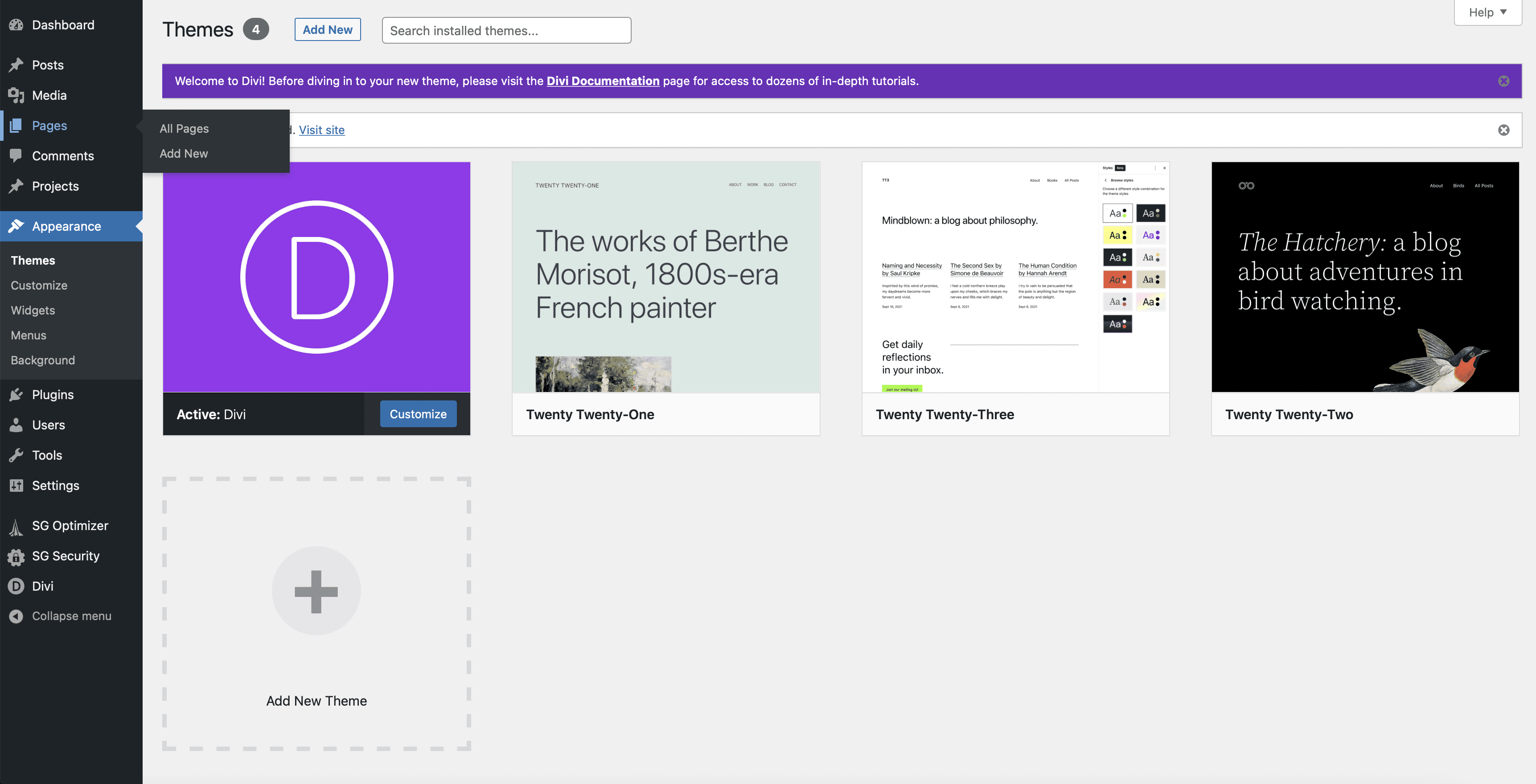
การติดตั้ง WordPress ใหม่ทุกครั้งมาพร้อมกับสองหน้ามาตรฐาน: นโยบายความเป็นส่วนตัวและหน้าตัวอย่าง เราจะปล่อยให้พวกเขาอยู่คนเดียวและเพิ่มโฮมเพจใหม่ในไซต์ของเรา หากต้องการเพิ่มหน้าใหม่ ให้คลิกปุ่ม เพิ่มใหม่ ที่ด้านบนซ้ายของหน้า
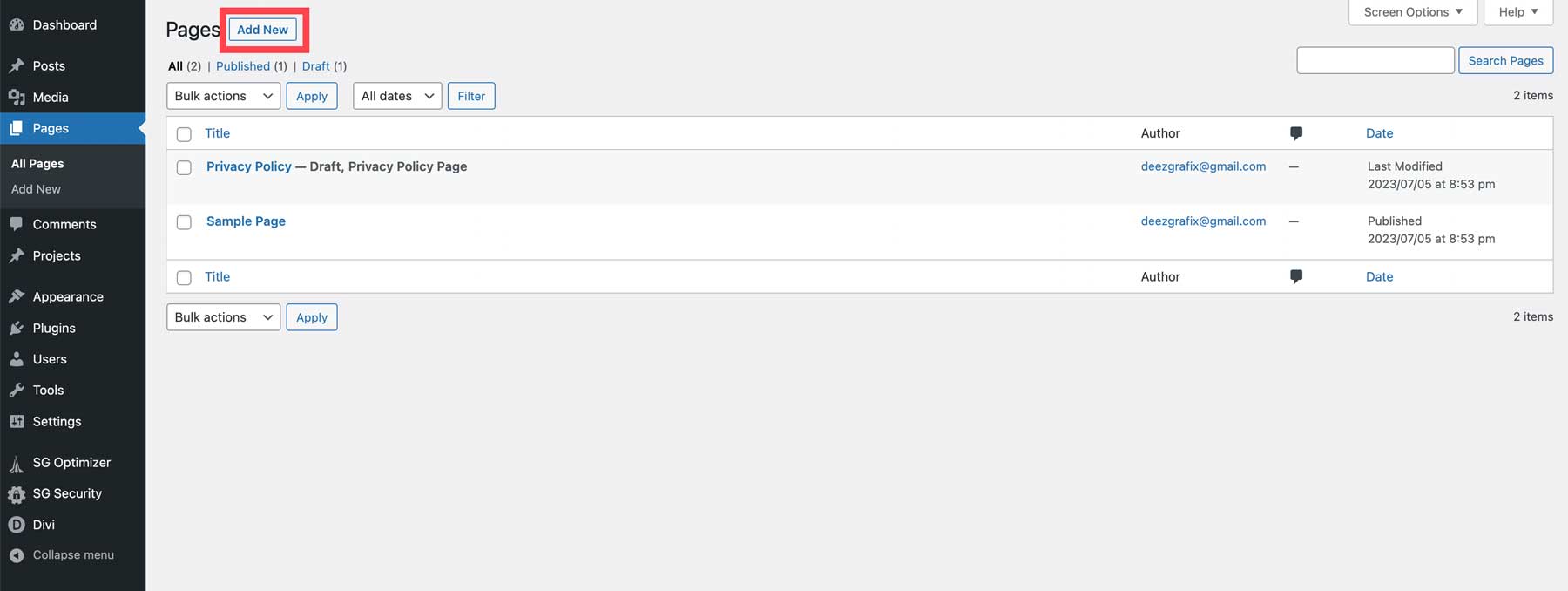
จากนั้น ตั้งชื่อเพจของคุณ (1) แล้วคลิกเผยแพร่ (2) เพื่อสร้างเพจ
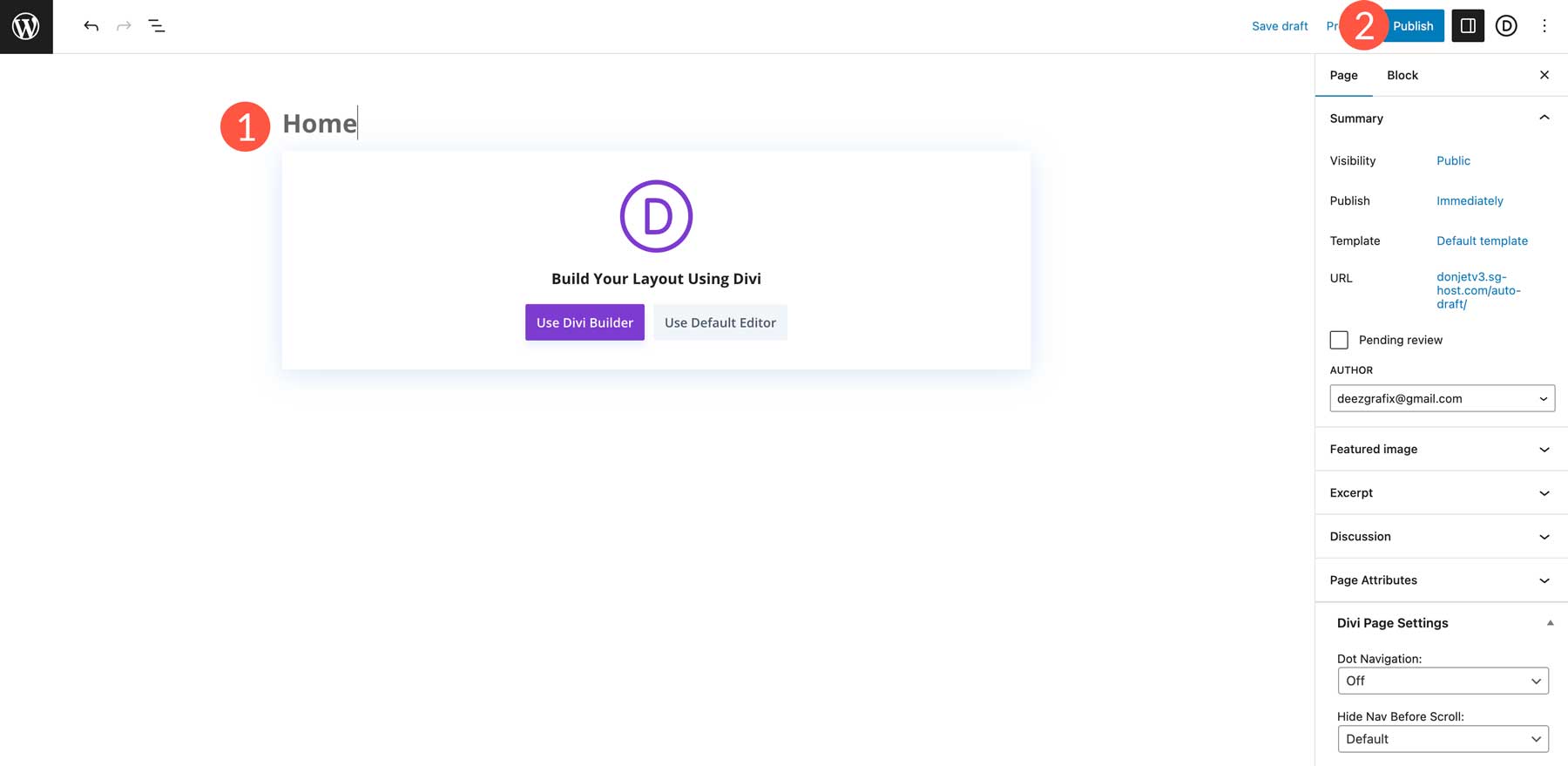
คลิก โลโก้ WordPress ที่ด้านซ้ายบนของหน้าเพื่อกลับไปยังส่วนหน้าใน WordPress
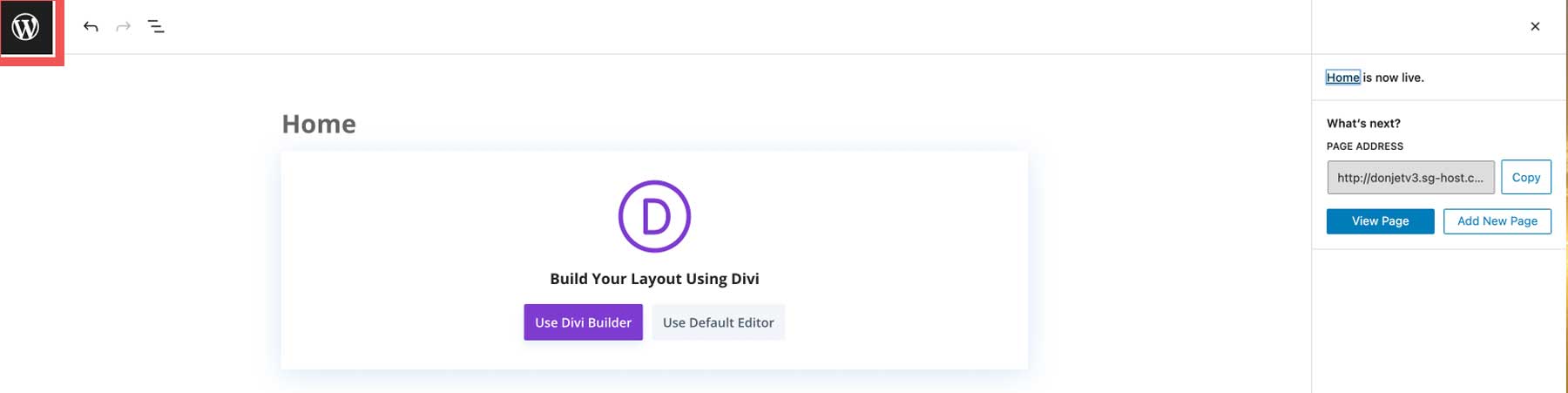
หากต้องการเพิ่มหน้า ให้ทำตามขั้นตอนด้านบนซ้ำจนกว่าหน้าทั้งหมดของคุณจะถูกสร้างขึ้น
ขั้นตอนที่ 4: ตั้งค่าการนำทางของคุณ
ขั้นตอนต่อไปคือการตั้งค่าการนำทางสำหรับไซต์ของเรา เริ่มต้นด้วยการตั้งค่าโฮมเพจของเราในการตั้งค่า WordPress ไปที่ การตั้งค่า > การอ่าน (1) คลิกตัวเลือกหน้าคงที่และเลือกหน้าแรกของคุณ (2) ทำเครื่องหมายที่ช่องทำเครื่องหมายเพื่อไม่ให้เครื่องมือค้นหาจัดทำดัชนีไซต์ของคุณ (3) และบันทึกการเปลี่ยนแปลง (4)
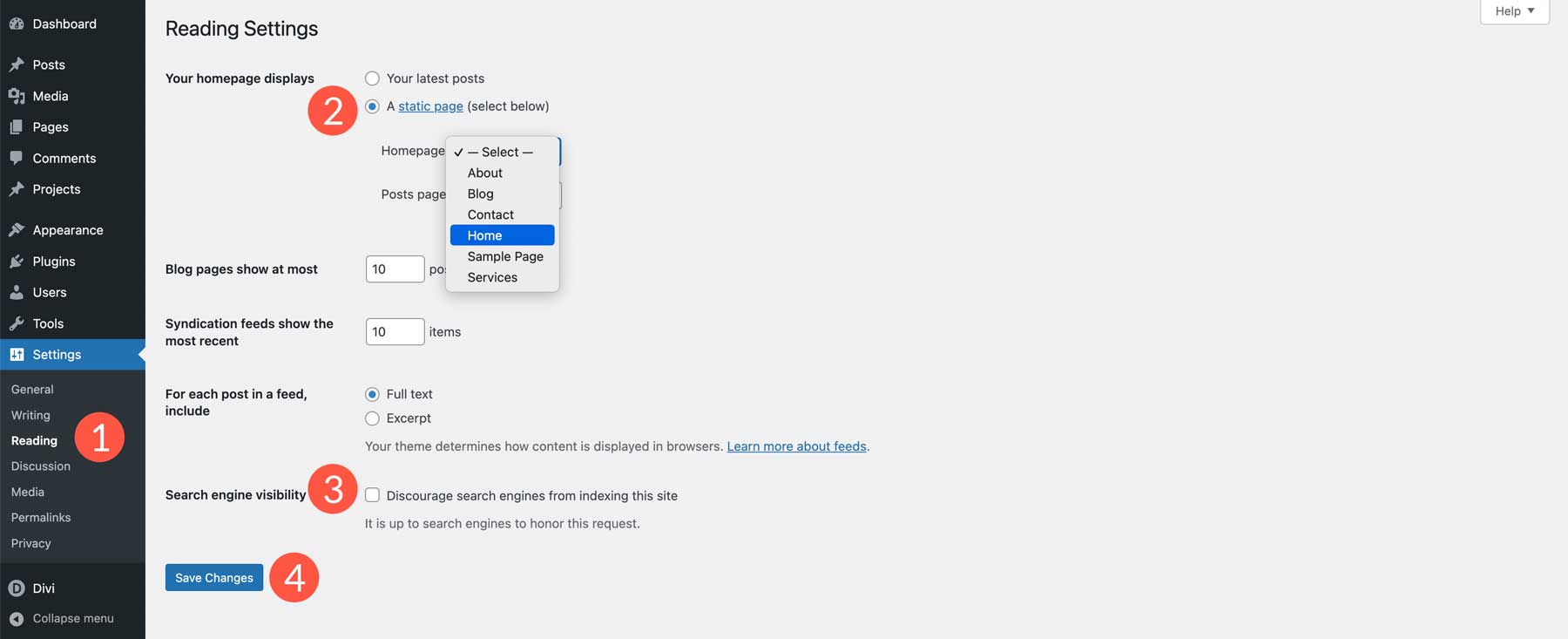
หมายเหตุ: เป็นความคิดที่ดีที่จะกีดกันการจัดทำดัชนีในขณะที่สร้างเว็บไซต์ของคุณ ป้องกันไม่ให้ทราฟฟิกที่ไม่ต้องการค้นพบคุณก่อนที่ไซต์ของคุณจะพร้อมสำหรับช่วงไพรม์ไทม์
ตอนนี้ เราจะตั้งค่าการนำทางหลักของเราสำหรับไซต์ ไปที่ ลักษณะที่ปรากฏ > เมนู (1) ตั้งชื่อเมนูของคุณ (2) ทำเครื่องหมายในช่องเมนูหลัก (3) จากนั้นคลิกสร้างเมนู (4)
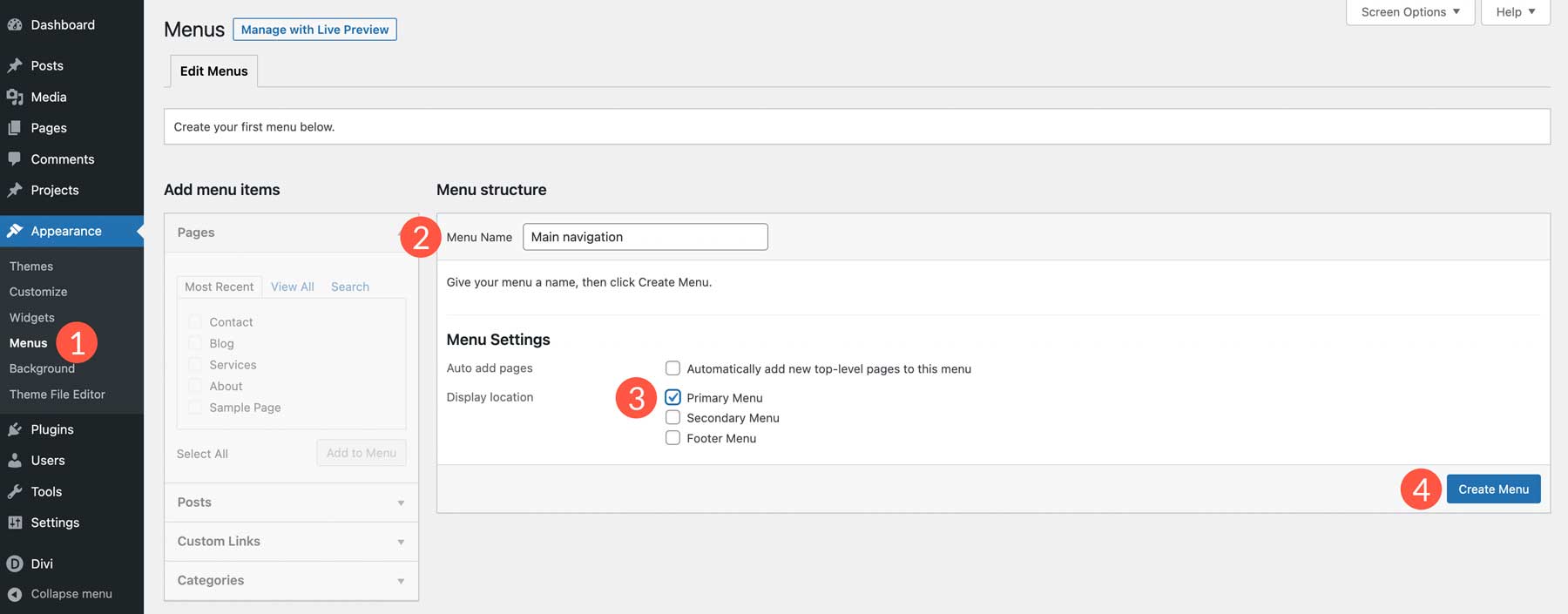
จากนั้นคลิกแท็บ ดูทั้งหมด (1) และเลือกหน้าที่เราเพิ่งสร้าง (2) จากนั้นคลิก เพิ่มในเมนู (3)
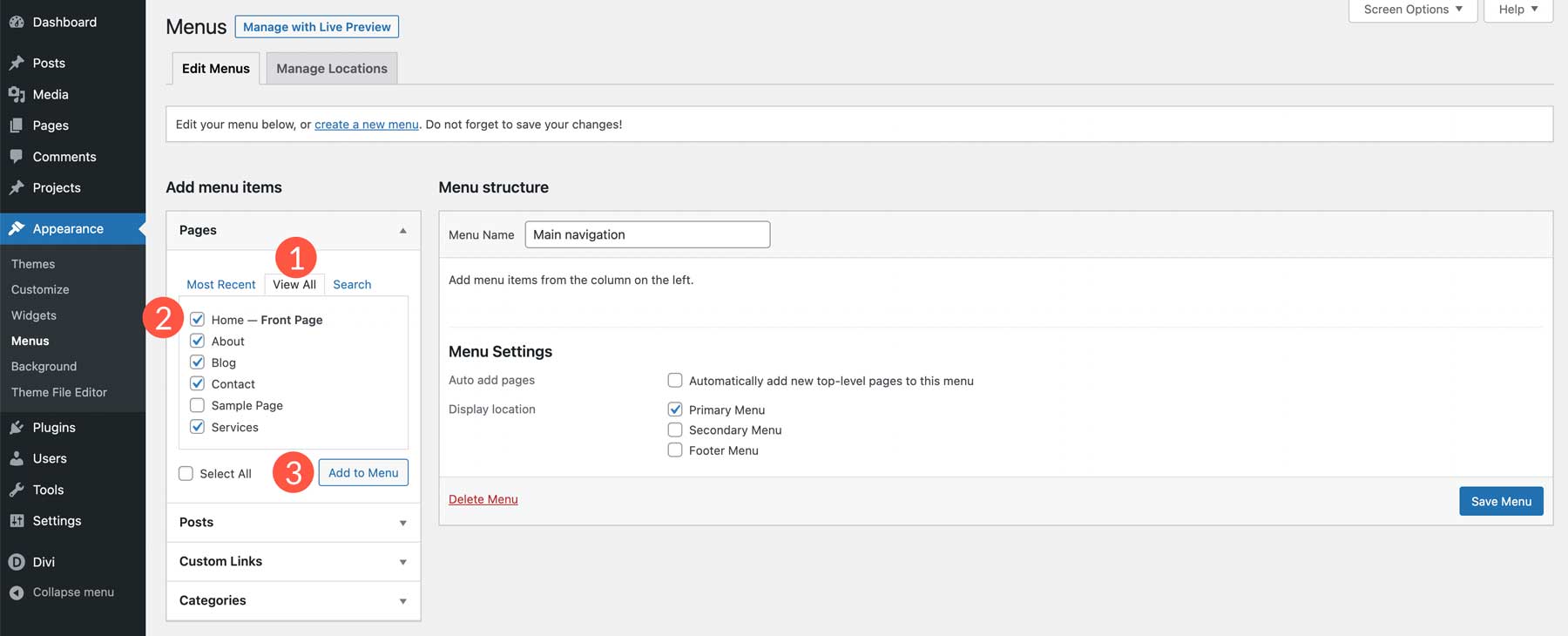
เมื่อเพิ่มเพจของคุณแล้ว คุณสามารถคลิกและลากเพื่อเปลี่ยนลำดับ (1) เมื่อพอใจกับตำแหน่งแล้ว ให้คลิกปุ่ม เมนูบันทึก (2)
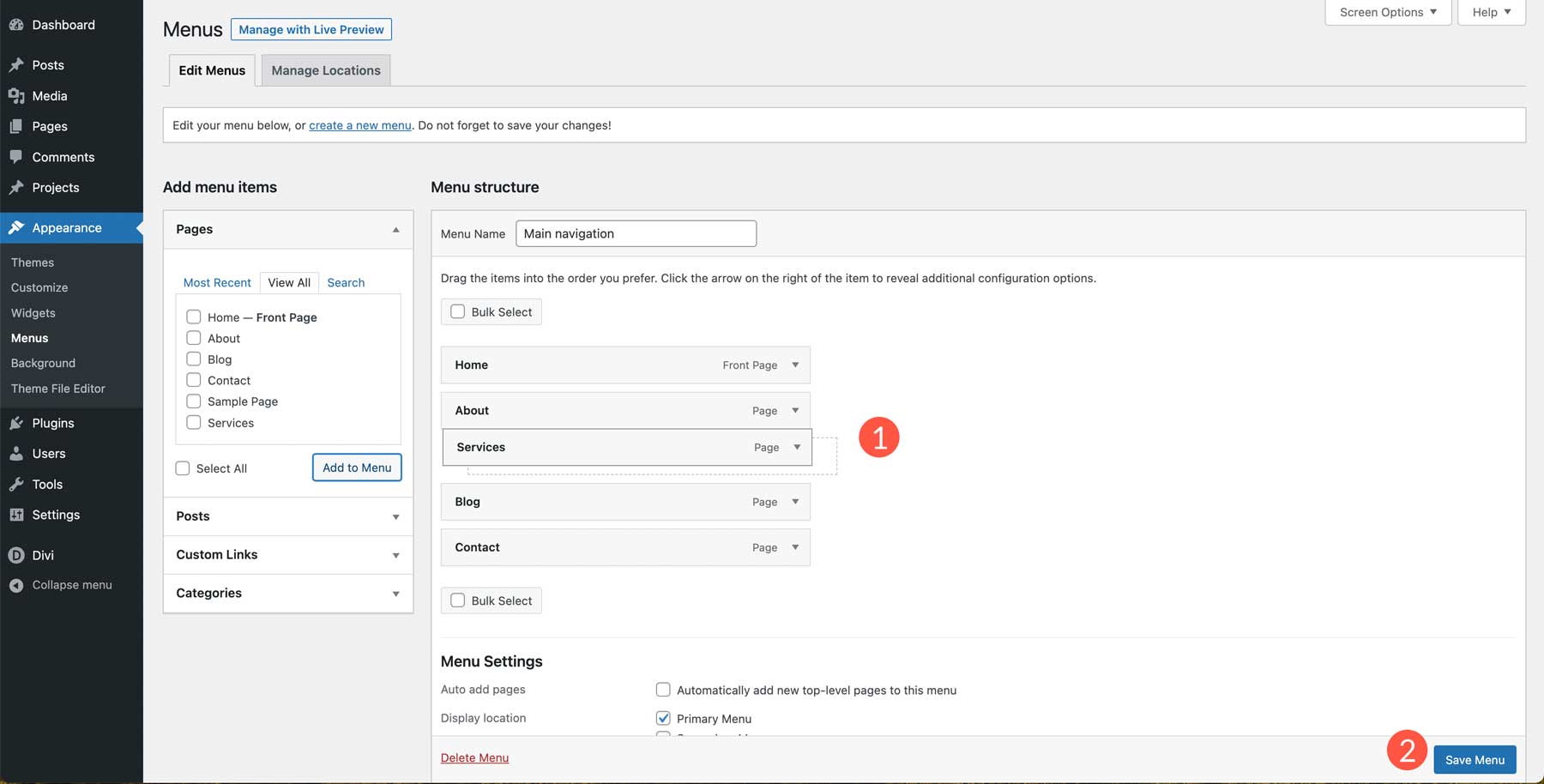
ขั้นตอนที่ 5: สร้างหน้าแรกของคุณ
การสร้างโฮมเพจของคุณเป็นขั้นตอนต่อไปและอาจสำคัญที่สุดในการเรียนรู้วิธีสร้างเว็บไซต์ WordPress หน้าแรกทำหน้าที่เป็นหน้าต่างสู่ตัวตนของธุรกิจของคุณ ควรสะท้อนว่าธุรกิจของคุณเกี่ยวกับอะไร พร้อมด้วยเนื้อหาสนับสนุน
ตามกฎทั่วไป หน้าแรกของคุณควรมีข้อมูลทั้งหมดที่ผู้เยี่ยมชมรายใหม่ควรเห็น รวมถึง:
- โลโก้ของคุณ
- การนำทาง
- พาดหัว
- หัวเรื่องย่อย
- รูปภาพ
- คำกระตุ้นการตัดสินใจ (CTA)
- เนื้อหาข้อความ (อย่างน้อย 300 คำ)
- ส่วนท้าย
- หลักฐานทางสังคม (ไม่บังคับ)
- เนื้อหาวิดีโอ (ไม่บังคับ)
- การออกแบบที่สะดุดตา (ต้อง)
เมื่อสร้างเพจของคุณ มีหลายวิธีในการเพิ่มเนื้อหา คุณสามารถใช้ตัวแก้ไขเริ่มต้นของ WordPress, Gutenberg หรือตัวสร้างหน้าเช่น Divi Builder เนื่องจากเราเลือก Divi เป็นธีม เราจึงสามารถเพิ่มองค์ประกอบในโฮมเพจของเราได้โดยใช้ Visual Builder ของ Divi ซึ่งเป็นตัวสร้างส่วนหน้าแบบไม่ใช้โค้ดที่ให้คุณดูการออกแบบของคุณได้แบบเรียลไทม์ Divi นำเสนอชุดเลย์เอาต์เต็มรูปแบบมากกว่า 320 ชุดพร้อมหน้าเพจมากกว่า 2,300 หน้า ทำให้การสร้างเว็บไซต์ WordPress ของคุณเป็นเรื่องง่าย

สร้างหน้า WordPress โดยใช้ Divi
เพื่อให้ง่ายต่อการใช้งาน เราจะแนะนำคุณเกี่ยวกับการนำเข้าเลย์เอาต์ไปยังโฮมเพจของคุณโดยใช้ Divi กลับไปที่ หน้า ในแดชบอร์ด WordPress ถัดไป คลิกที่ หน้า แรกภายในหน้าไซต์ของคุณ
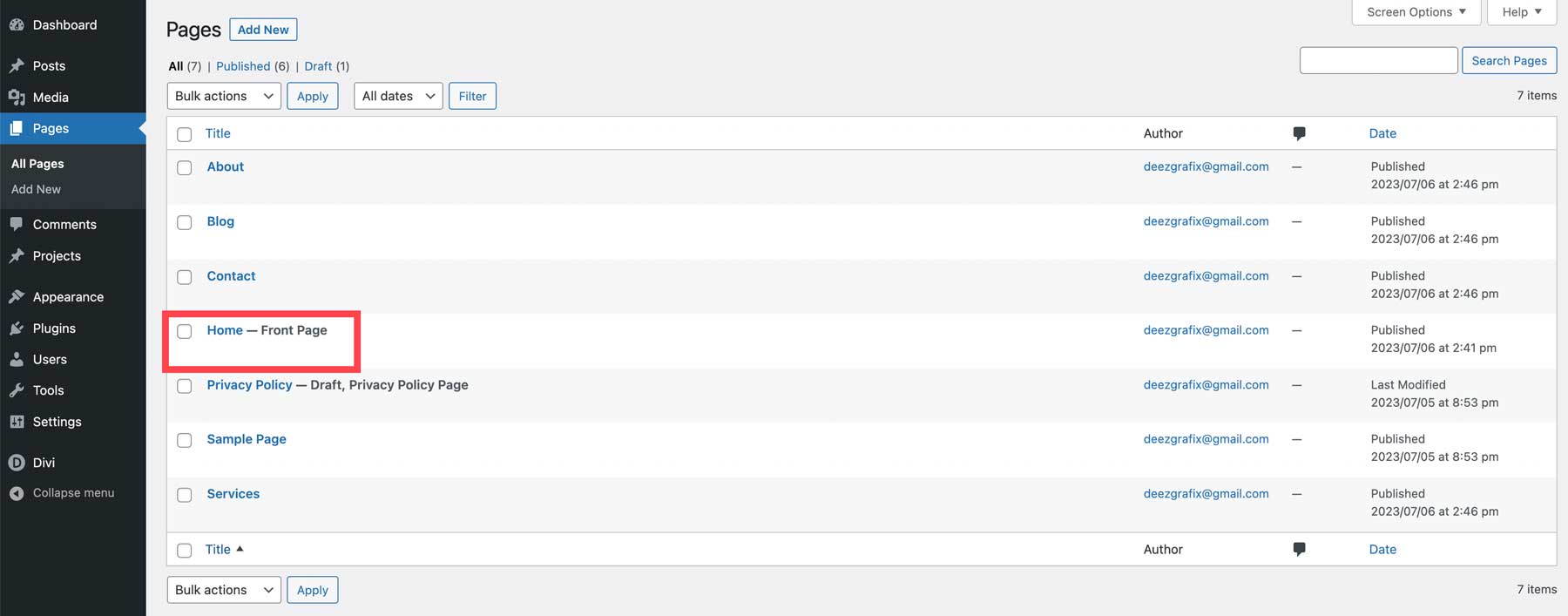
จากนั้นคลิก แก้ไขด้วย Divi Builder
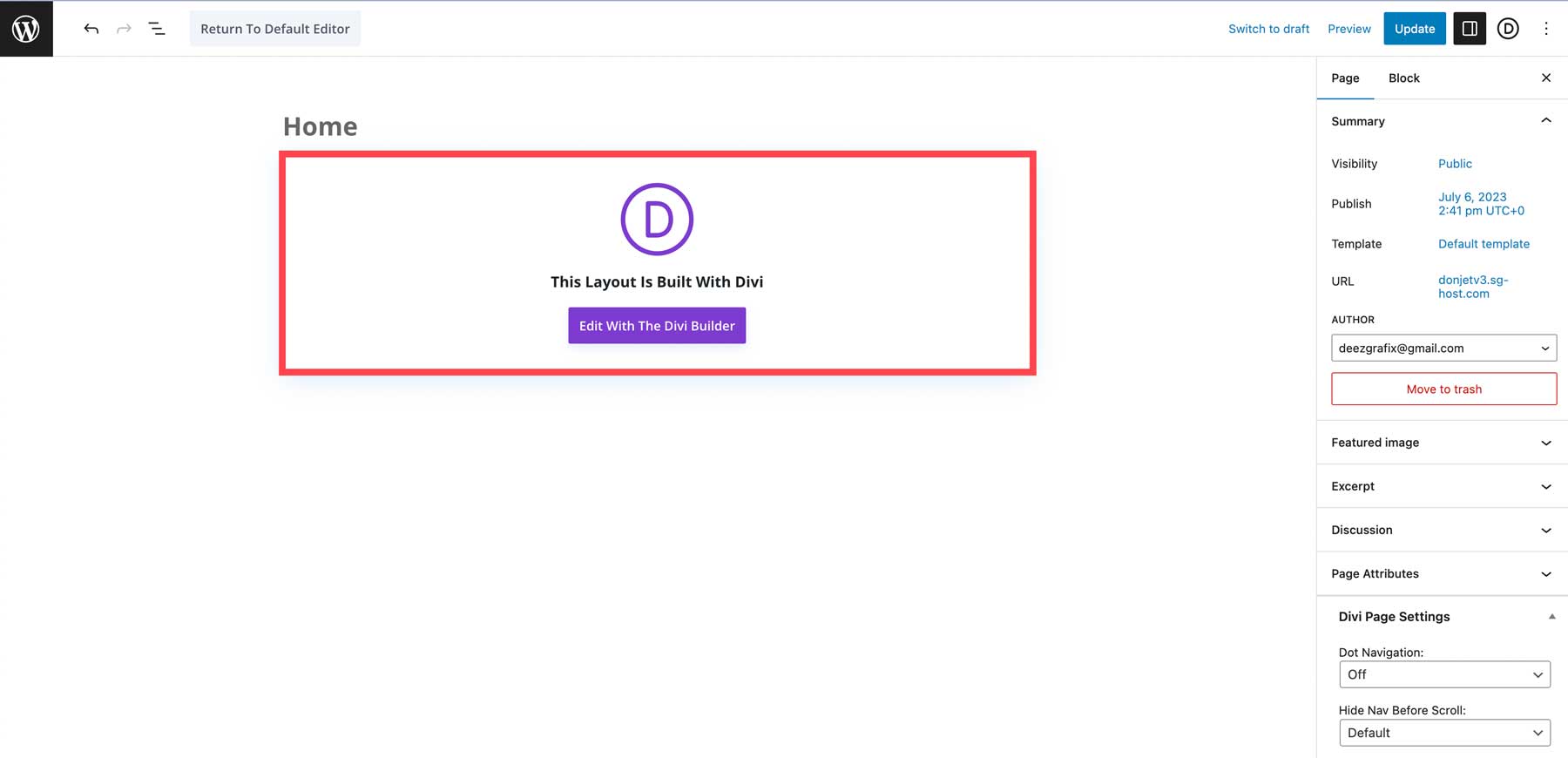
เมื่อหน้าจอรีเฟรช คุณสามารถเยี่ยมชม Visual Builder หรือเริ่มสร้างเพจของคุณได้ เลือก เริ่มสร้าง
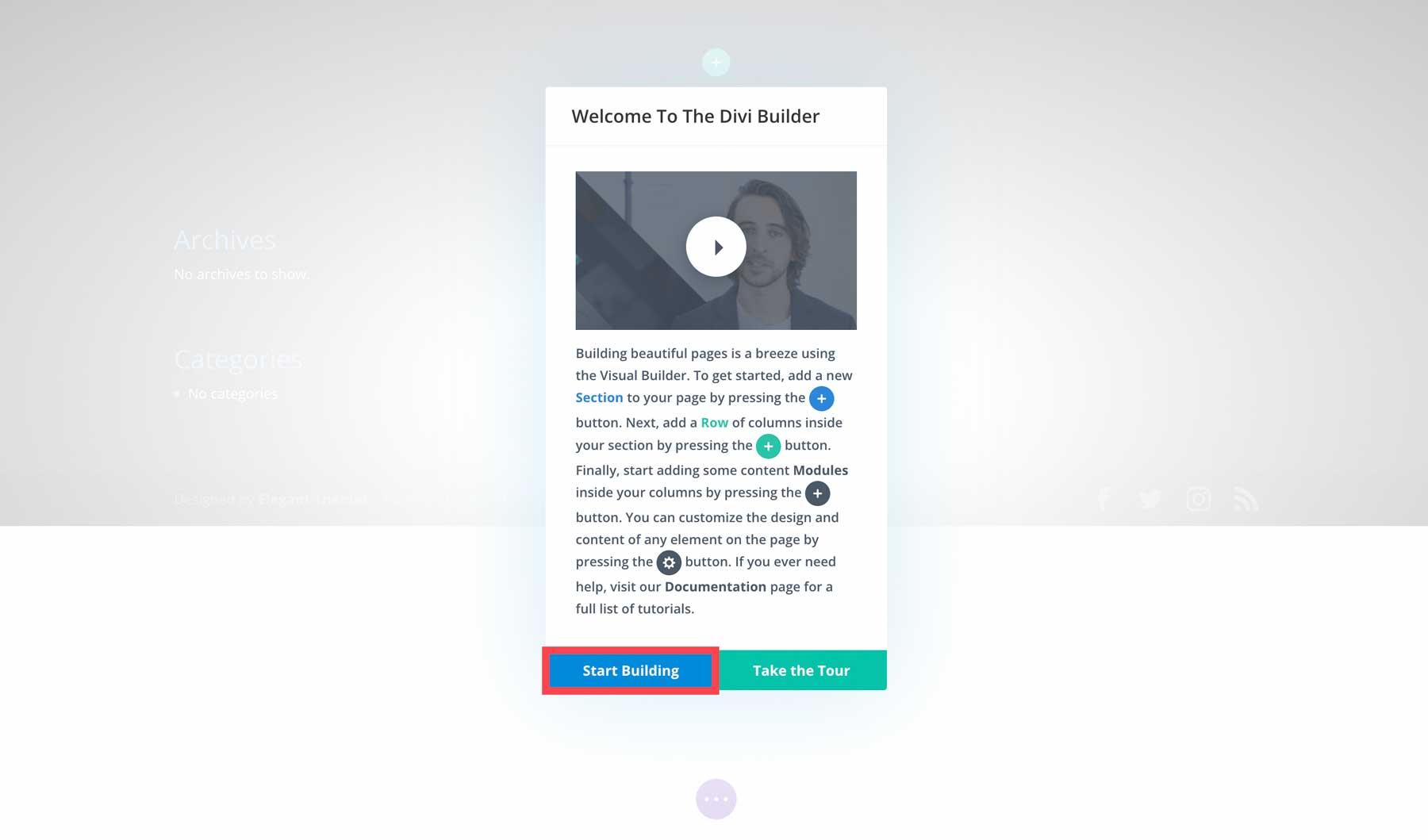
ถัดไป เลือก เลือกเค้าโครงที่สร้างไว้ล่วงหน้า
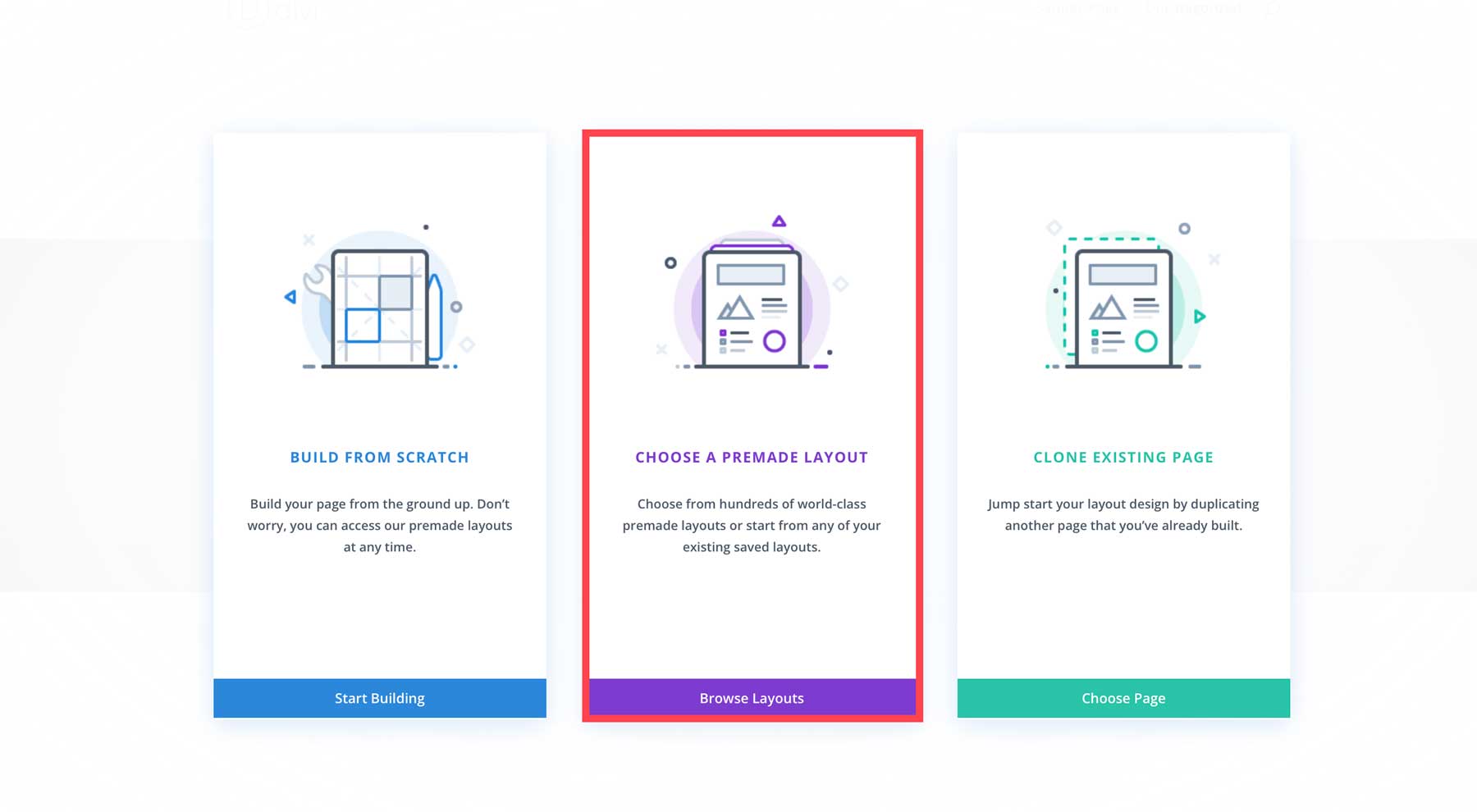
เลือกชุดเค้าโครงการตลาด (หรือชุดรูปแบบอื่นที่คุณเลือกที่นี่)
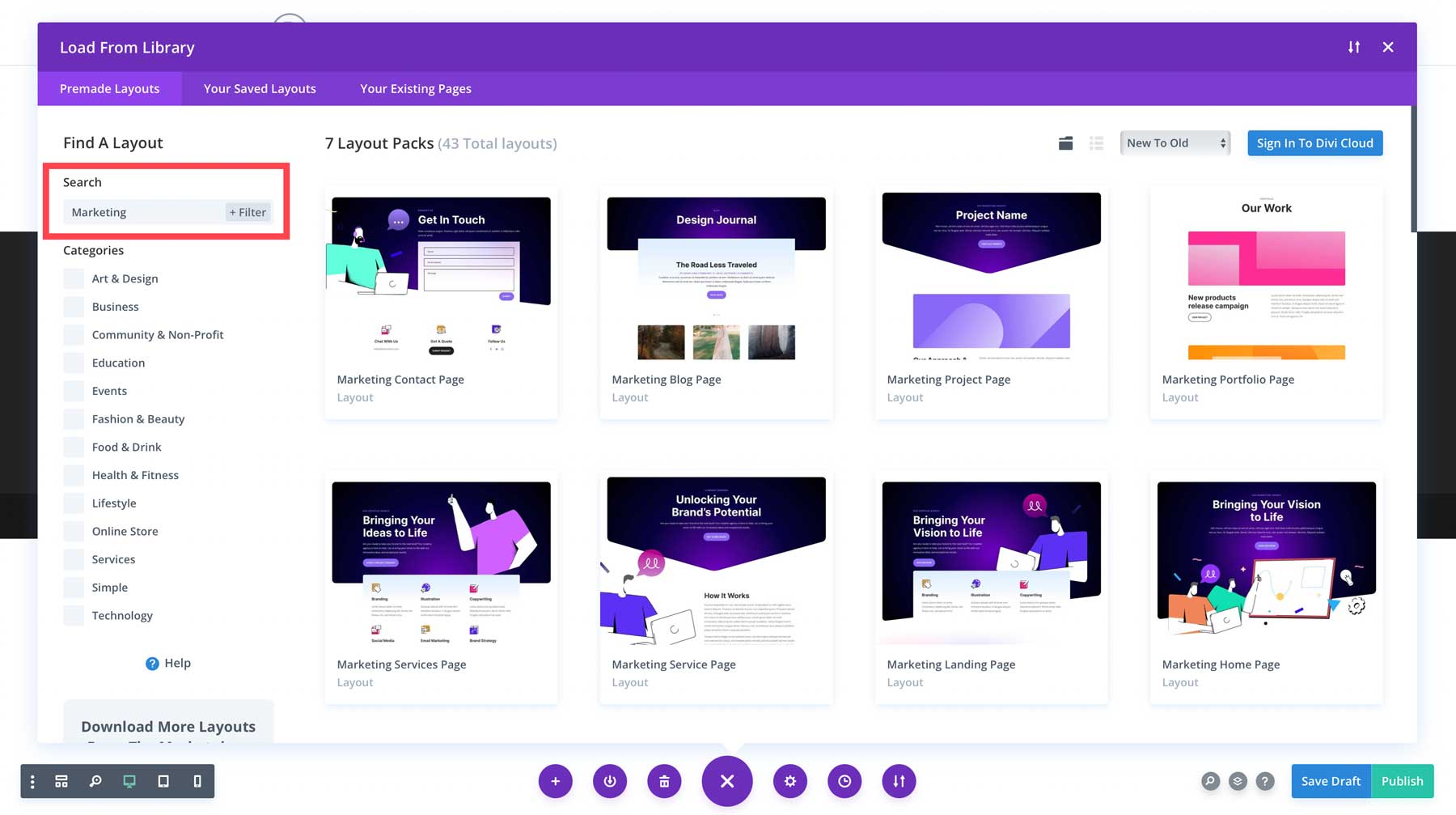
จากนั้นเลือกรูปแบบ บ้าน
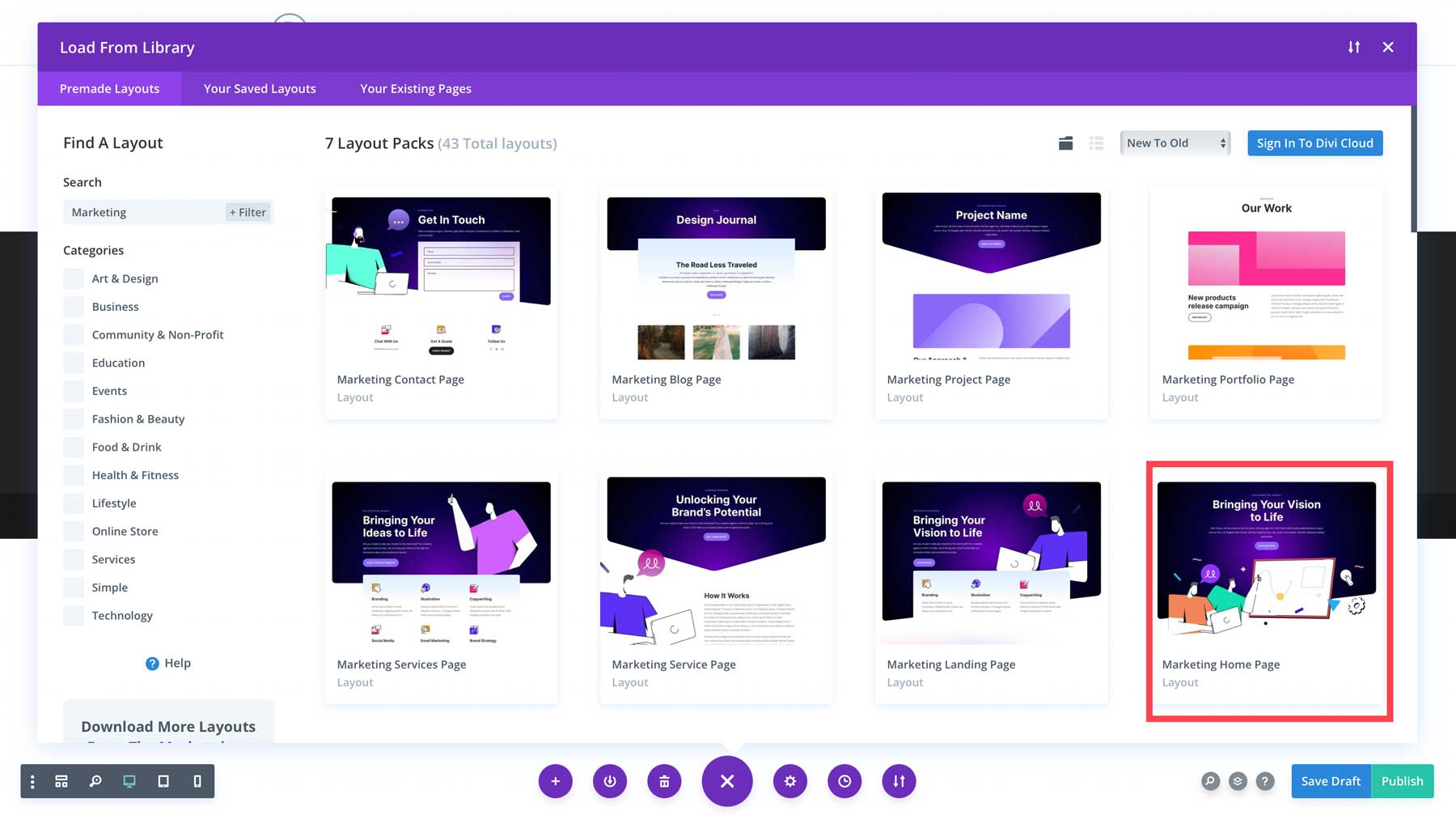
สุดท้าย เลือก ใช้เค้าโครงนี้ เพื่อแทรกการออกแบบลงในโฮมเพจของคุณ

จากตรงนั้น คุณสามารถวางเมาส์เหนือโมดูลใดก็ได้เพื่อแสดงการตั้งค่า คลิก ไอคอนรูปเฟือง เพื่อแก้ไขโมดูลใดๆ
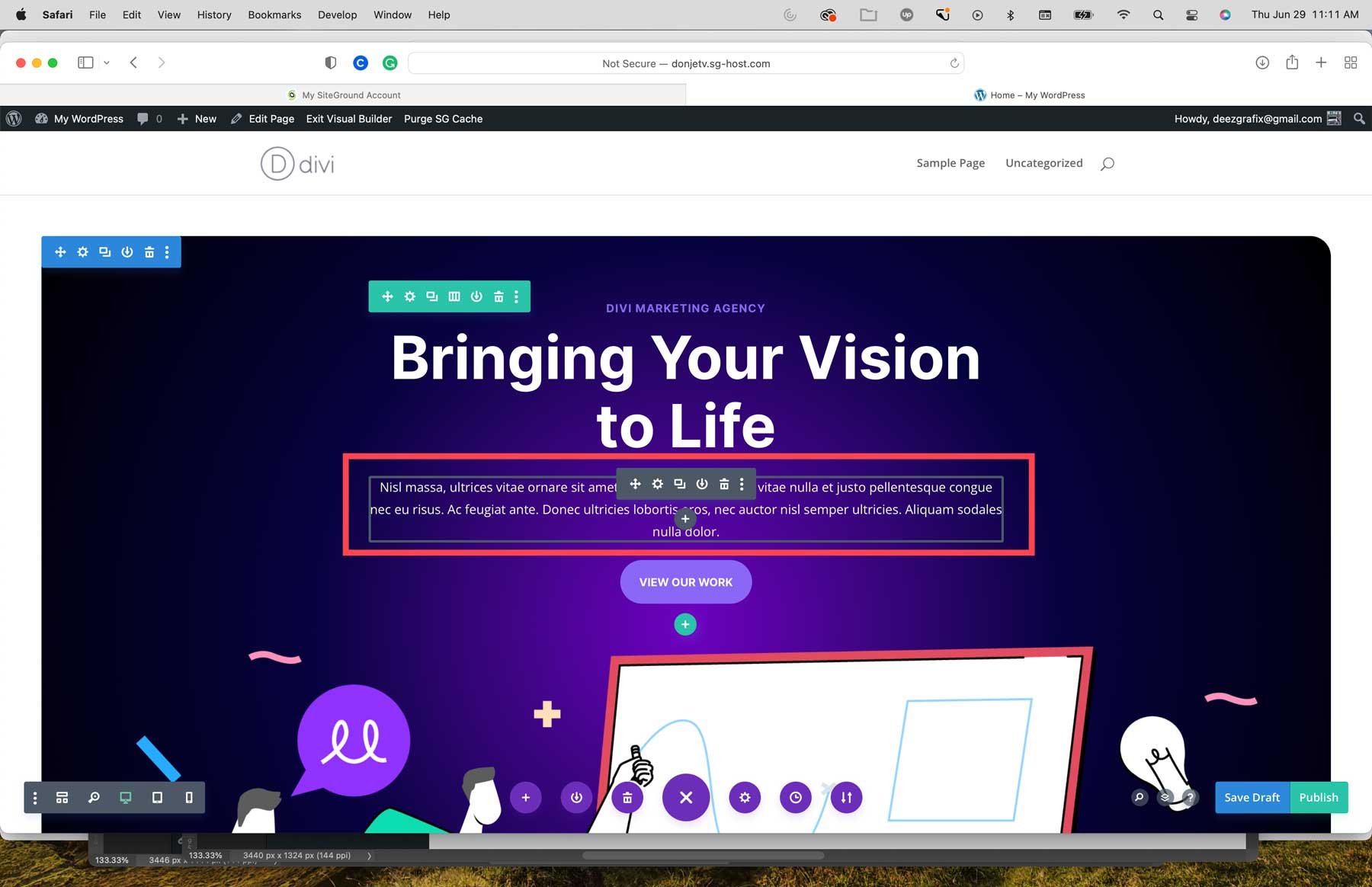
เมื่อคุณแก้ไขโมดูลข้อความทั้งหมดและแทนที่รูปภาพและวิดีโอในสต็อกแล้ว คุณสามารถบันทึกหน้าของคุณได้โดยคลิก ปุ่มบันทึก สีเขียวที่ด้านล่างขวา
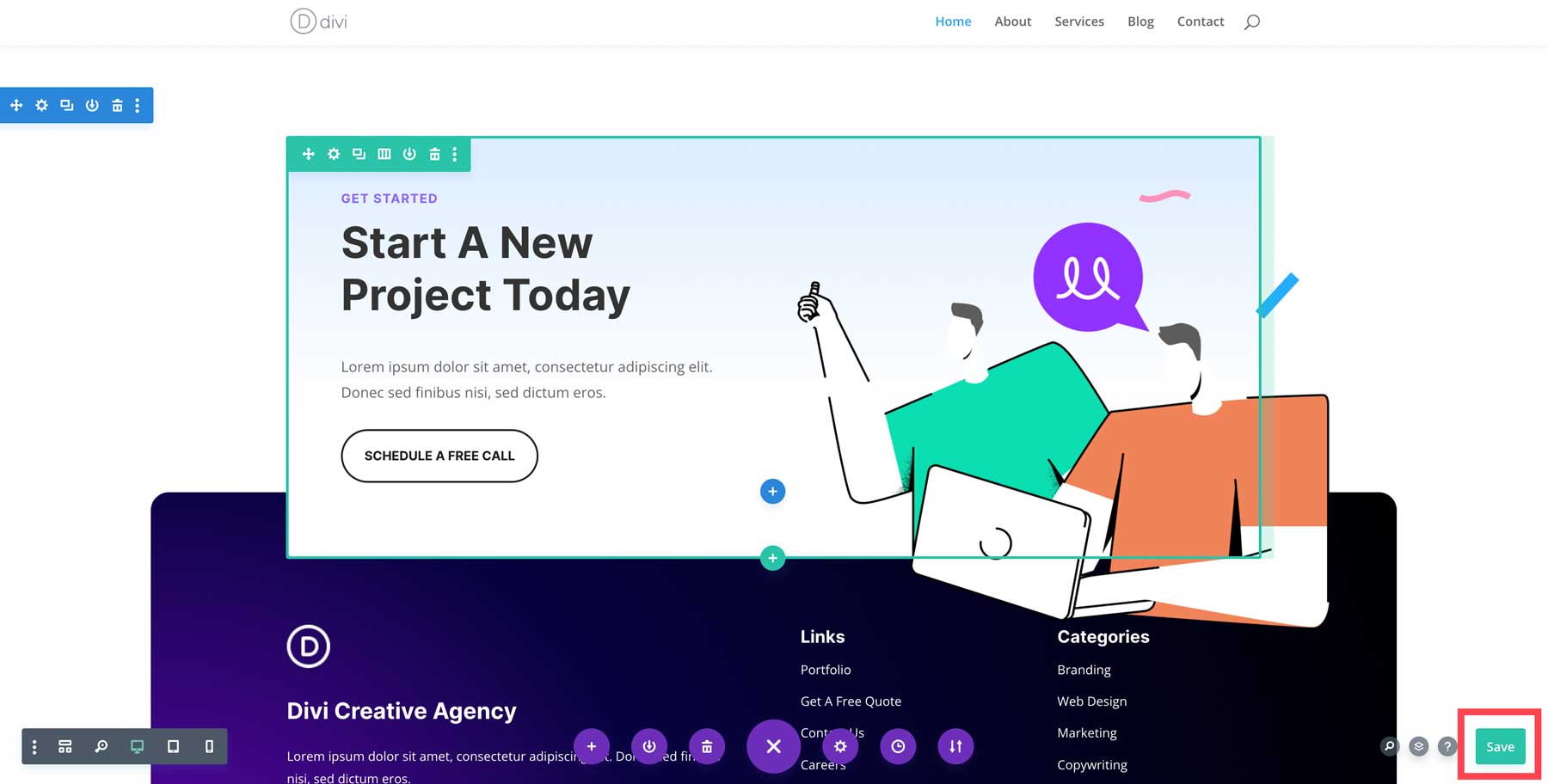
หากคุณต้องการเรียนรู้ทุกสิ่งที่ควรรู้เกี่ยวกับ Divi โปรดดูเอกสารประกอบมากมายของเรา มันมีมากกว่า 70 แบบฝึกหัด Divi ที่เป็นประโยชน์เพื่อช่วยในการสร้างเว็บไซต์ของคุณ
สร้างหน้า WordPress โดยใช้ Gutenberg
การใช้ตัวแก้ไข Gutenberg ดั้งเดิมของ WordPress นั้นค่อนข้างง่าย ในการเพิ่มเนื้อหา คุณสามารถเลือกจากบล็อกต่างๆ เช่น แถว ข้อความ รูปภาพ วิดีโอ ไอคอนโซเชียล และอื่นๆ เพื่อสร้างเพจของคุณ เริ่มต้นด้วยการคลิก ไอคอน + เพื่อเพิ่มบล็อกในหน้าของคุณ
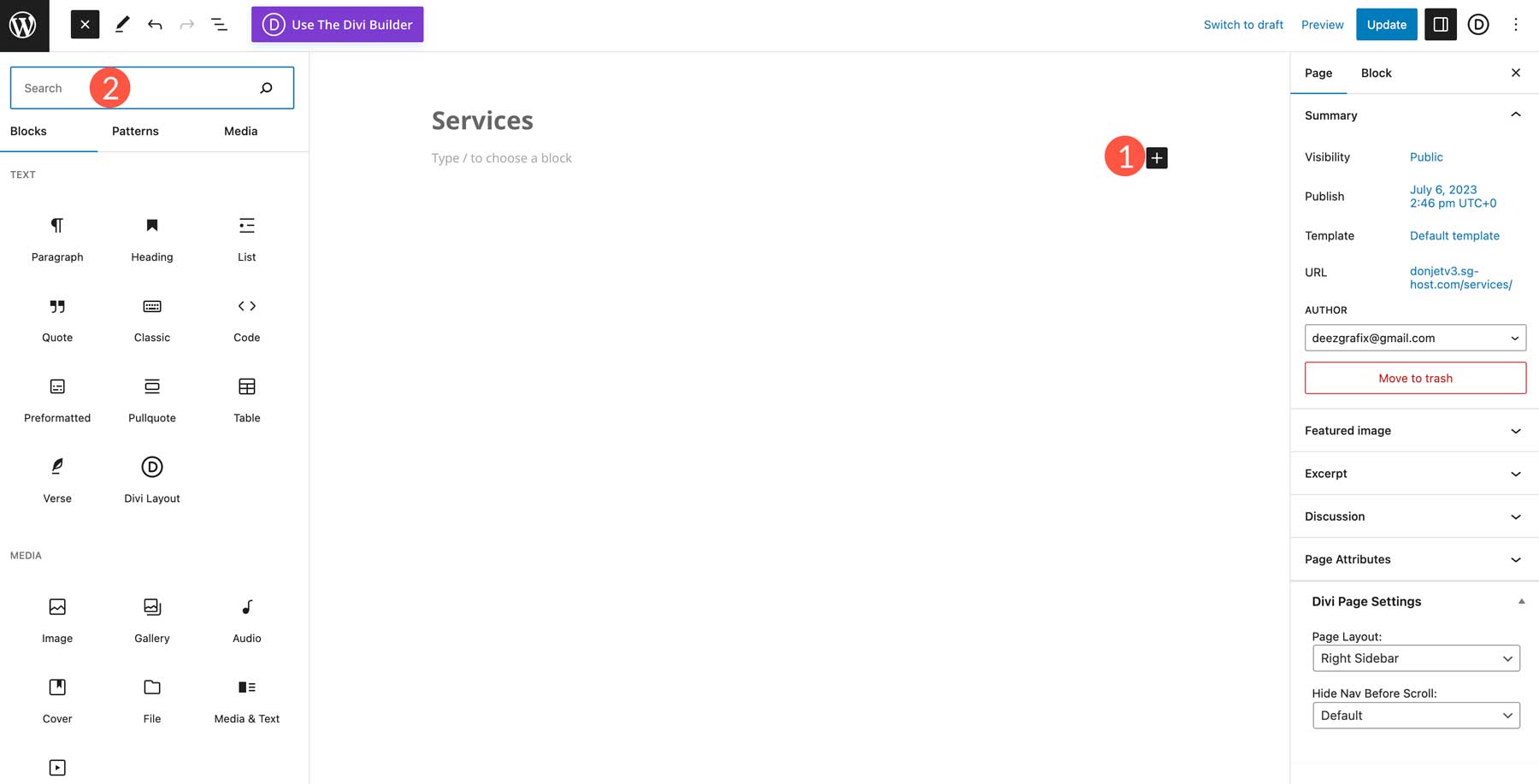
นอกจากบล็อกเดี่ยวแล้ว คุณสามารถสร้างบล็อกที่ใช้ซ้ำได้หรือรูปแบบบล็อกเพื่อใช้ทั่วทั้งเว็บไซต์ของคุณ
เมื่อคุณเพิ่มเนื้อหาทั้งหมดลงในเพจของคุณแล้ว คุณสามารถเผยแพร่ได้โดยคลิกปุ่มอัปเดต
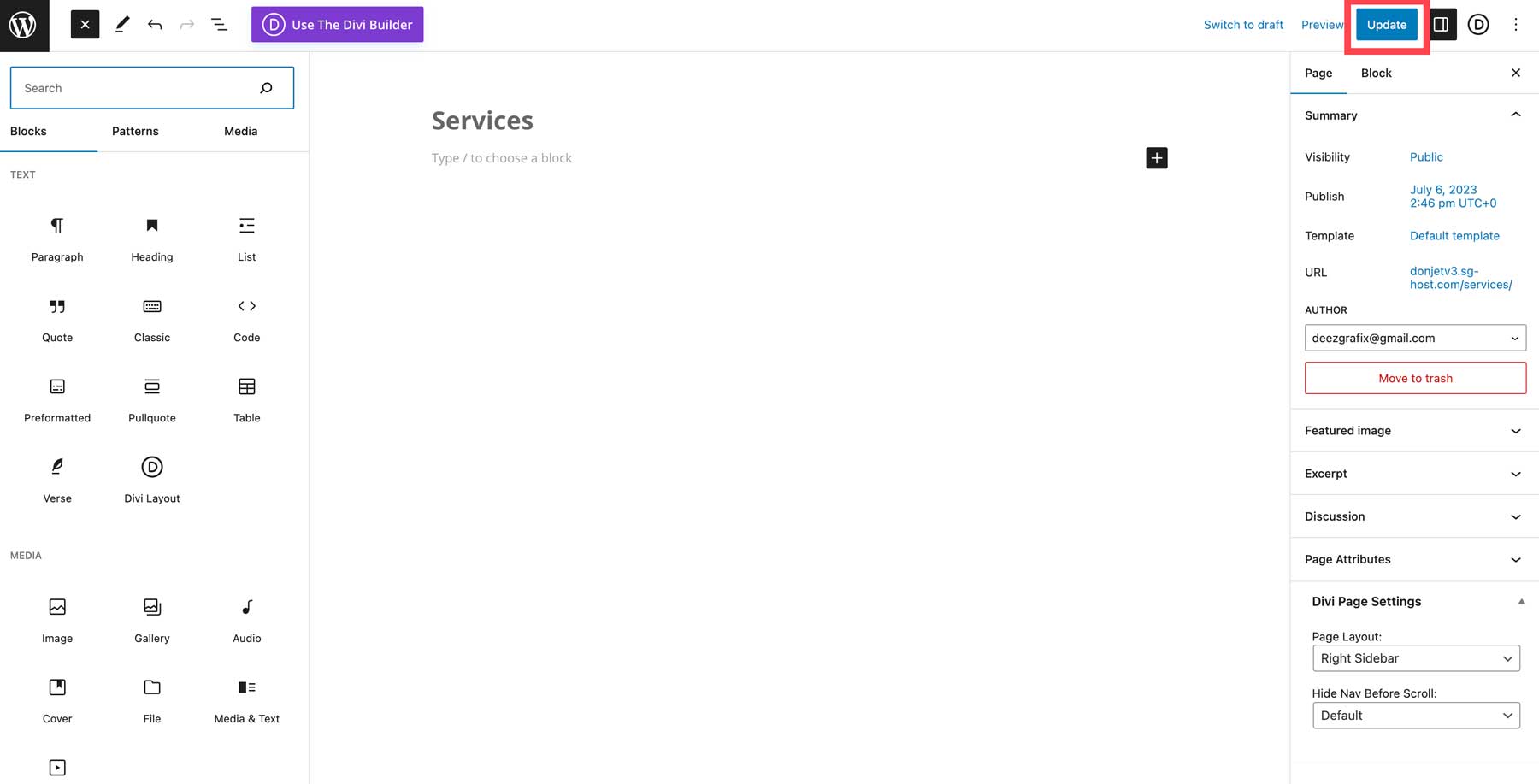
รายการตรวจสอบหน้า: สิ่งที่ต้องทำก่อนเผยแพร่
ก่อนที่คุณจะสามารถเผยแพร่เพจของคุณ มีสิ่งสำคัญบางประการที่ต้องพิจารณา ได้แก่:
- ตรวจสอบการตอบสนองของเพจของคุณ: ตรวจสอบให้แน่ใจว่าเนื้อหาทั้งหมดในเพจของคุณได้รับการปรับให้เหมาะกับหน้าจอทุกขนาด
- ค้นหาเนื้อหาตัวยึดตำแหน่ง: ตรวจสอบให้แน่ใจว่าคุณได้แทนที่ข้อความและรูปภาพตัวยึดตำแหน่งทั้งหมดแล้ว
- ใช้แท็ก alt: ทุกภาพในเพจของคุณควรมีแท็ก alt
- ตรวจสอบการสะกดผิด: ใช้การตรวจสอบการสะกดคำในเบราว์เซอร์หรือบริการอย่าง Grammarly เพื่อให้แน่ใจว่าเนื้อหาของคุณสะกดถูกต้องและลื่นไหล
- กำหนดค่า SEO: ตรวจสอบให้แน่ใจว่ามีการใช้แนวทางปฏิบัติที่ดีที่สุดสำหรับ SEO ตรวจสอบให้แน่ใจว่ามีการกำหนดคำหลักและกรอกเมตาบ็อกซ์ (ชื่อ, URL, คำอธิบายเมตา)
ขั้นตอนที่ 6: แก้ไขส่วนหัวและส่วนท้ายของคุณ (หากจำเป็น)
หากคุณใช้ธีมการแก้ไขไซต์แบบเต็ม คุณสามารถปรับแต่งส่วนหัวและส่วนท้ายสำหรับไซต์ของคุณได้ ตัวอย่างเช่น คุณสามารถสร้างเทมเพลตแบบกำหนดเองจำนวนเท่าใดก็ได้โดยใช้ตัวสร้างธีมของ Divi อีกทางเลือกหนึ่ง ธีมบล็อกเช่น GeneratePress ช่วยให้คุณสามารถแก้ไขส่วนถาวรของไซต์ของคุณผ่านการแก้ไขไซต์ทั้งหมด
หากต้องการสร้างส่วนหัวหรือส่วนท้ายใหม่ใน Divi ให้ไปที่ Divi > Theme Builder
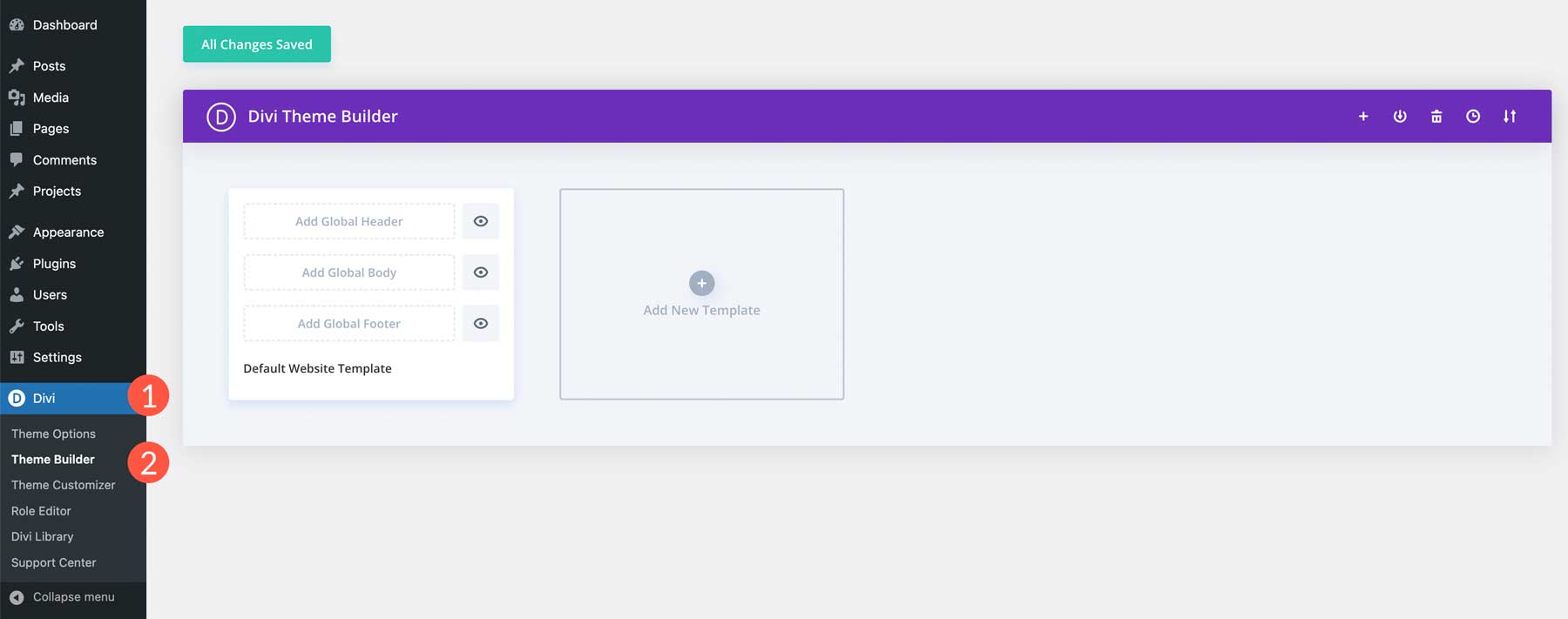
จากนั้นคลิก เพิ่มส่วนหัวส่วนกลาง
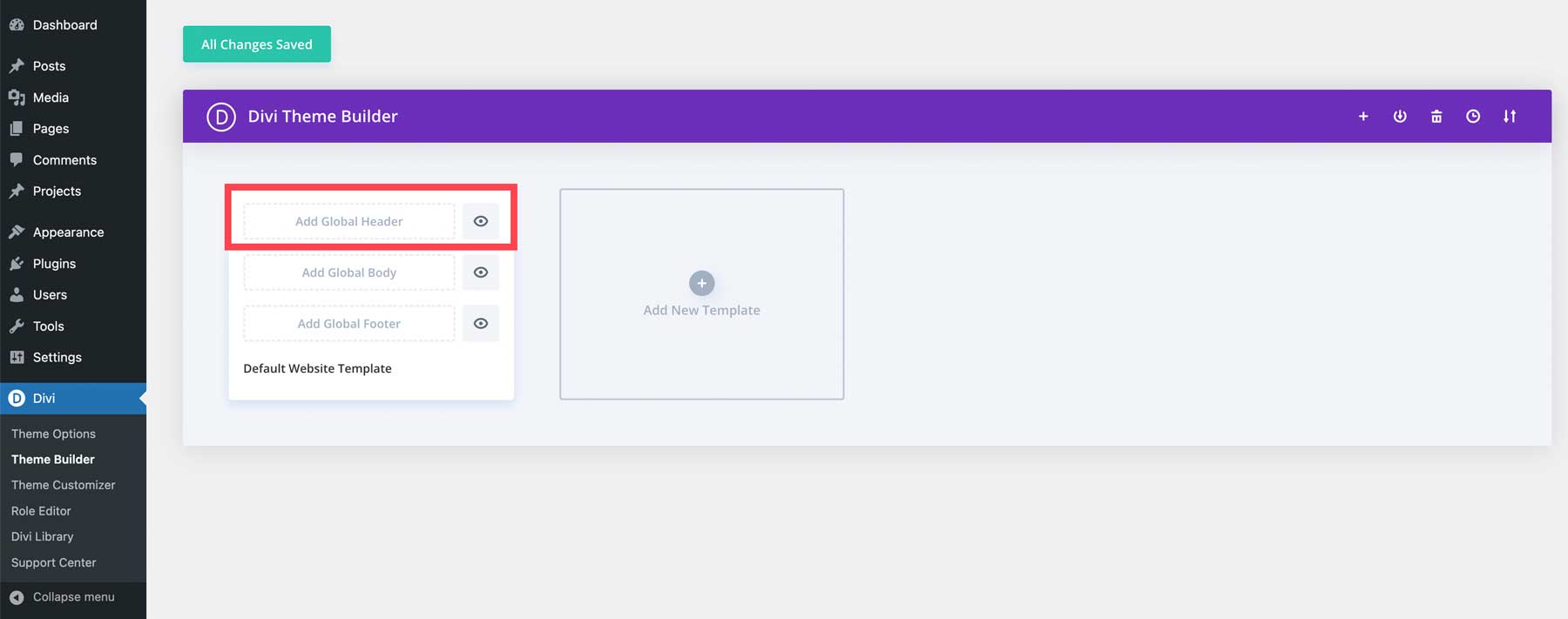
สุดท้าย เลือก Build Global Header เพื่อเปิดใช้งาน Visual Builder
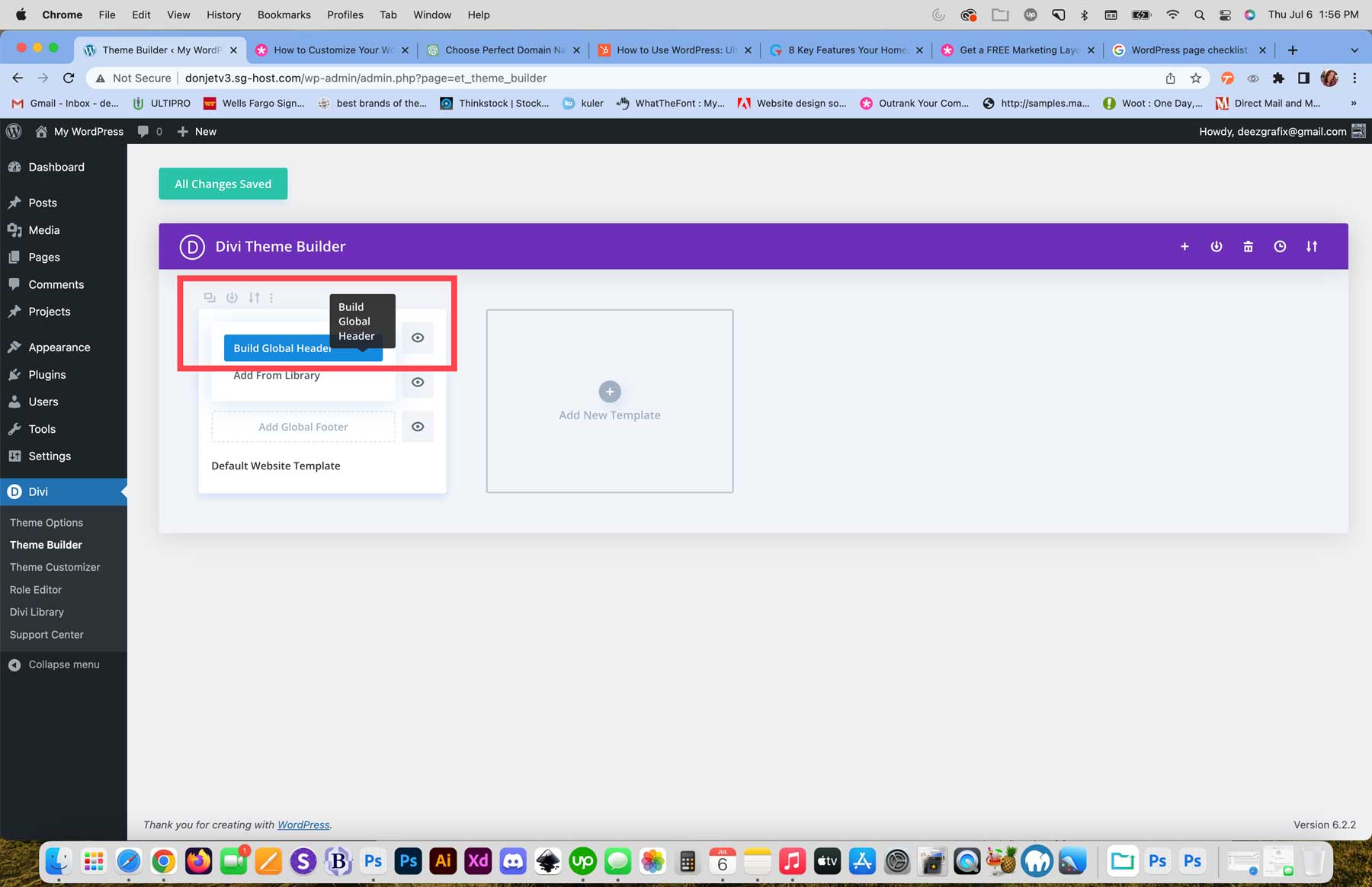
คุณสามารถใช้ชุดส่วนหัวและส่วนท้ายที่สร้างไว้ล่วงหน้า หรือใช้หนึ่งใน 200 โมดูลของ Divi เพื่อสร้างส่วนหัว (หรือส่วนท้าย) สำหรับเว็บไซต์ของคุณได้อย่างง่ายดาย
ขั้นตอนที่ 7: ติดตั้งปลั๊กอิน
เมื่อเนื้อหาของคุณเข้าที่แล้ว คุณต้องตัดสินใจว่าจะใช้ปลั๊กอินใด โดยทั่วไป มีปลั๊กอิน WordPress ที่จำเป็นหลายตัวที่คุณควรรวมไว้ในไซต์ของคุณเพื่อช่วยในด้านต่างๆ รวมถึง SEO ความปลอดภัย และการแคช ปลั๊กอินเสริมอื่นๆ เช่น โซเชียลมีเดีย การตลาดแบบพันธมิตร หรือแชทสด เป็นสิ่งที่ควรค่าแก่การพิจารณา เนื่องจาก WordPress เป็นที่นิยมมาก จึงมีปลั๊กอินให้เลือก มากมาย นี่อาจเป็นเรื่องท่วมท้นสำหรับผู้มาใหม่ ดังนั้นนี่คือรายละเอียดเกี่ยวกับปลั๊กอินที่จำเป็นบางอย่างที่คุณต้องการสำหรับเว็บไซต์ WordPress ของคุณ
- SEO: เลือกปลั๊กอิน SEO ที่ดี เช่น RankMath เพื่อให้คุณสามารถกำหนดค่า SEO ของคุณได้อย่างง่ายดาย ทั้งในและนอกเพจ เพื่อให้คุณมีโอกาสต่อสู้ในการจัดอันดับสูงในหน้าการค้นหา
- ความปลอดภัย: การปกป้องไซต์ของคุณจากผู้ไม่ประสงค์ดีและมัลแวร์ควรเป็นหนึ่งในสิ่งสำคัญที่สุดของคุณ รวมปลั๊กอินความปลอดภัยไว้ในไซต์ของคุณเพื่อความสบายใจ
- การเพิ่มประสิทธิภาพ: การรักษาไซต์ของคุณให้รวดเร็วเกี่ยวข้องกับการเพิ่มปลั๊กอินการเพิ่มประสิทธิภาพความเร็วในไซต์ของคุณ นอกจากนี้ คุณควรพิจารณาปลั๊กอินเพิ่มประสิทธิภาพฐานข้อมูลเพื่อป้องกันไม่ให้ฐานข้อมูลของไซต์ของคุณขยายตัว การล้างฐานข้อมูลของคุณช่วยให้ไซต์ของคุณทำงานได้อย่างราบรื่นในระยะยาว
- การแคช: หากคุณใช้ผู้ให้บริการโฮสต์ที่ใช้ร่วมกัน, VPS หรือเฉพาะ คุณอาจต้องติดตั้งโซลูชันการแคชของคุณเอง ปลั๊กอินแคชเหล่านี้ถือว่าดีที่สุดในบรรดาสิ่งที่ดีที่สุด ทำให้มั่นใจได้ว่าไฟล์ของไซต์ของคุณจะได้รับบริการอย่างรวดเร็ว ทำให้อัตราตีกลับของคุณลดลงและเพิ่มการมีส่วนร่วมของลูกค้า
ปลั๊กอินเสริมที่ต้องพิจารณา
นอกจากปลั๊กอินที่ต้องมีแล้ว ยังมีอีกมากมายที่สามารถเพิ่มฟังก์ชันพิเศษได้ เช่น โซเชียลมีเดีย โฆษณา แชทสด และอื่นๆ ต่อไปนี้คือปลั๊กอินเพิ่มเติมบางส่วนที่คุณอาจพิจารณาใช้ ขึ้นอยู่กับประเภทของเว็บไซต์ที่คุณวางแผนจะสร้าง บางเว็บไซต์อาจต้องมีการแก้ไข ที่กล่าวว่า เป็นการดีที่จะรู้ว่ามีอะไรบ้างเผื่อว่าคุณจะต้องเพิ่มในอนาคต
- แชท: การรวมปลั๊กอินแชทไว้ในเว็บไซต์ของคุณเป็นวิธีที่ยอดเยี่ยมในการติดต่อกับลูกค้าของคุณ นอกจากนี้ยังเป็นส่วนตัวมากกว่าการส่งอีเมล
- การตลาดแบบพันธมิตร: หากคุณมีความปรารถนาที่จะเปลี่ยนเว็บไซต์ของคุณให้เป็นเครื่องจักรทำเงิน การเพิ่มปลั๊กอินการตลาดแบบพันธมิตรอาจเป็นสิ่งที่คุณต้องการ
- โฆษณา: อีกวิธีหนึ่งในการหาเงินคือการรวมปลั๊กอินโฆษณา คุณสามารถสร้างโฆษณาแบนเนอร์ นำเข้าโฆษณาจาก Google และติดตามความคืบหน้าเพื่อเพิ่มยอดขายออนไลน์ของคุณ
- โซเชียลมีเดีย: หลักฐานทางสังคมเป็นกลยุทธ์ทางการตลาดที่สำคัญที่เจ้าของเว็บไซต์ทุกคนควรพิจารณา คุณสามารถเพิ่ม SEO เพิ่มการมีส่วนร่วม และสร้างความไว้วางใจกับผู้ชมของคุณโดยให้ผู้เข้าชมได้เห็นแพลตฟอร์มโซเชียลของคุณ ปลั๊กอินโซเชียลมีเดียที่ดีสามารถให้สิ่งเหล่านั้นทั้งหมดแก่คุณได้
ขั้นตอนที่ 8: ถ่ายทอดสด!
ขั้นตอนสุดท้ายและน่าตื่นเต้นที่สุดในการสร้างเว็บไซต์ WordPress ของคุณคือการเผยแพร่จริง ณ จุดนี้ คุณได้ทำการนำทาง กำหนดค่า SEO และเพิ่มเนื้อหาแล้ว ขั้นตอนสุดท้ายนี้เกี่ยวข้องกับการผูกปลายหลวมอีกสองสามอัน ด้วยเหตุนี้ เราจึงสร้างรายการตรวจสอบที่มีประโยชน์เพื่อให้คุณปฏิบัติตามเพื่อให้แน่ใจว่าคุณจะไม่พลาดสิ่งใด
- ดำเนินการตรวจสอบเนื้อหา: ตรวจสอบให้แน่ใจว่าเนื้อหาทั้งหมดถูกต้อง ไม่มีการสะกดผิด และตรวจสอบลิงก์ทั้งหมด
- ปรับให้เหมาะสม: ตรวจสอบให้แน่ใจว่ารูปภาพทั้งหมดมีขนาดต่ำกว่า 200kb และเปิดใช้งานการแคชและการแก้ไขเพื่อให้แน่ใจว่าไซต์ของคุณโหลดได้รวดเร็ว เรียกใช้รายงาน GTMetrix เพื่อดูว่าไซต์ของคุณทำงานได้ดีเพียงใด
- SEO และ Analytics: ตั้งค่าการวิเคราะห์ของ Google รวมเข้ากับไซต์ของคุณ และตรวจสอบโพสต์และหน้าทั้งหมดเพื่อให้แน่ใจว่ามีการกำหนดค่าคำหลัก ชื่อ URL และคำอธิบายเมตาอย่างถูกต้อง ใช้ปลั๊กอิน SEO สร้างแผนผังไซต์ HTML
- ความปลอดภัย: อัปเดตปลั๊กอิน ธีม และคอร์ WordPress ทั้งหมด
- ตรวจสอบแบบฟอร์มทั้งหมด: ทดสอบแบบฟอร์มทั้งหมดเพื่อให้แน่ใจว่าสามารถส่งอีเมลได้ หากคุณพบปัญหาใดๆ ให้ติดตั้งและกำหนดค่าปลั๊กอิน SMTP
- เชื่อมต่อโดเมนของคุณ: ชี้โดเมนของคุณไปยังเว็บไซต์ใหม่ จากนั้นติดตั้ง SSL
- การเปิดเผยเครื่องมือค้นหา: ย้อนกลับไปที่ การตั้งค่า > การอ่าน และยกเลิกการ เลือกช่องทำเครื่องหมายที่ไม่สนับสนุนเครื่องมือค้นหาจากการจัดทำดัชนีไซต์นี้
- สำรองไซต์ของคุณ: ก่อนที่จะเผยแพร่ไซต์ของคุณ ให้สำรองข้อมูลไซต์ของคุณด้วยโฮสต์หรือปลั๊กอิน เช่น Updraft หากเกิดภัยพิบัติ คุณต้องการให้แน่ใจว่าไซต์ของคุณมีการทำซ้ำครั้งล่าสุดเพื่อถอยกลับ
ความคิดสุดท้ายเกี่ยวกับวิธีสร้างเว็บไซต์ WordPress
การสร้างเว็บไซต์ WordPress ไม่จำเป็นต้องน่ากลัว คุณจะทำให้วิสัยทัศน์ของคุณเป็นจริงได้โดยทำตามขั้นตอนที่ระบุไว้ด้านบน ด้วยการวางแผนอย่างรอบคอบ การสร้างเนื้อหาที่รอบคอบ การร่วมมือกับโฮสต์ที่เหมาะสม และการรวมปลั๊กอินที่จำเป็น เว็บไซต์ WordPress ของคุณจะได้รับการปรับให้เหมาะสมสำหรับเครื่องมือค้นหา ปลอดภัยจากภัยคุกคาม และดึงดูดผู้เข้าชมของคุณ
หากคุณต้องการสร้างเว็บไซต์ WordPress ที่รองรับกลุ่มประชากรเฉพาะ ลองดูบทช่วยสอนที่มีประโยชน์ของเราเพื่อช่วยคุณสร้างเว็บไซต์เฉพาะในฝันของคุณ:
- วิธีสร้างเว็บไซต์สมาชิกด้วย Divi
- คู่มือฉบับสมบูรณ์ในการสร้างการติดตั้ง WordPress หลายไซต์
- การสร้างเว็บไซต์การจัดการการเรียนรู้ (LMS) ด้วย Divi
คำถามที่พบบ่อย (FAQs)
ก่อนที่เราจะสรุป เรามาตอบคำถามที่พบบ่อยเกี่ยวกับการสร้างเว็บไซต์ WordPress กัน เราพลาดไปหรือเปล่า? ทิ้งคำถามไว้ด้านล่าง แล้วเราจะตอบกลับ!
ฉันจะสร้างเว็บไซต์ WordPress ได้อย่างไร
ฉันสามารถสร้างเว็บไซต์ WordPress ได้ฟรีหรือไม่
เวิร์ดเพรสคืออะไร?
เหตุใดฉันจึงควรใช้ WordPress เพื่อสร้างเว็บไซต์
ผู้เริ่มต้นสามารถสร้างเว็บไซต์ด้วย WordPress ได้หรือไม่?
WordPress ต้องการประสบการณ์การเขียนโค้ดหรือไม่?
WordPress สามารถสร้างเว็บไซต์ประเภทใดได้บ้าง?
ฉันจะเรียนรู้เพิ่มเติมเกี่ยวกับ WordPress ได้ที่ไหน
ฉันควรโฮสต์เว็บไซต์ WordPress ของฉันที่ใด
ฉันควรใช้ธีม WordPress ใดสำหรับเว็บไซต์ของฉัน
ปลั๊กอินยอดนิยมที่ฉันควรติดตั้งคืออะไร
Wix หรือ WordPress ไหนดีกว่ากัน?
ภาพเด่นโดย Darko 1981 / Shutterstock.com
